Asus M3A-H/HDMI Motherboard Manuel utilisateur
PDF
Télécharger
Document
Motherboard M3A-H/ HDMI F3643 Première édition Juin 2008 Copyright © 2008 ASUSTeK COMPUTER INC. Tous droits réservés. Aucun extrait de ce manuel, incluant les produits et logiciels qui y sont décrits, ne peut être reproduit, transmis, transcrit, stocké dans un système de restitution, ou traduit dans quelque langue que ce soit sous quelque forme ou quelque moyen que ce soit, à l’exception de la documentation conservée par l’acheteur dans un but de sauvegarde, sans la permission écrite expresse de ASUSTeK COMPUTER INC. (“ASUS”). La garantie sur le produit ou le service ne sera pas prolongée si (1) le produit est réparé, modifié ou altéré, à moins que cette réparation, modification ou altération ne soit autorisée par écrit par ASUS; ou (2) si le numéro de série du produit est dégradé ou manquant. ASUS FOURNIT CE MANUEL “TEL QUE” SANS GARANTIE D’AUCUNE SORTE, QU’ELLE SOIT EXPRESSE OU IMPLICITE,COMPRENANT MAIS SANS Y ETRE LIMITE LES GARANTIES OU CONDITIONS DE COMMERCIALISATION OU D’APTITUDE POUR UN USAGE PARTICULIER. EN AUCUN CAS ASUS, SES DIRECTEURS, CADRES, EMPLOYES OU AGENTS NE POURRONT ÊTRE TENUS POUR RESPONSABLES POUR TOUT DOMMAGE INDIRECT, SPECIAL, SECONDAIRE OU CONSECUTIF (INCLUANT LES DOMMAGES POUR PERTE DE PROFIT, PERTE DE COMMERCE, PERTE D‘UTILISATION DE DONNEES, INTERRUPTION DE COMMERCE ET EVENEMENTS SEMBLABLES), MEME SI ASUS A ETE INFORME DE LA POSSIBILITE DE TELS DOMMAGES PROVENANT DE TOUT DEFAUT OU ERREUR DANS CE MANUEL OU DU PRODUIT. LES SPECIFICATIONS ET INFORMATIONS CONTENUES DANS CE MANUEL SONT FOURNIES A TITRE INFORMATIF SEULEMENT, ET SONT SUJETTES A CHANGEMENT A TOUT MOMENT SANS AVERTISSEMENT ET NE DOIVENT PAS ETRE INTERPRETEES COMME UN ENGAGEMENT DE LA PART D’ASUS. ASUS N‘ASSUME AUCUNE RESPONSABILITE POUR TOUTE ERREUR OU INEXACTITUDE QUI POURRAIT APPARAITRE DANS CE MANUEL, INCLUANT LES PRODUITS ET LOGICIELS QUI Y SONT DECRITS. Les produits et noms de sociétés qui apparaissent dans ce manuel ne sont utilisés que dans un but d’identification ou d’explication dans l’intérêt du propriétaire, sans intention de contrefaçon. ii Table des matières Table des matières....................................................................................... iii Note .......................................................................................................... vi Informations de sécurité............................................................................ vii A propos de ce guide................................................................................ viii M3A-H/HDMI : les caractéristiques en bref................................................ x Chapter 1: Introduction au produit 1.1 Bienvenue !.................................................................................... 1-2 1.3 Fonctions spéciales...................................................................... 1-3 1.2 Contenu de la boîte....................................................................... 1-2 1.3.1 Points forts du produit...................................................... 1-3 1.3.3 1-7 Performances intelligentes ASUS et fonctions d’overclocking..... 1.3.2 1.4 1.5 Avant de commencer.................................................................... 1-8 Vue générale de la carte mère..................................................... 1-9 1.5.1 Layout de la carte mère................................................... 1-9 1.5.3 Pas de vis...................................................................... 1-10 1.6.1 Installer le CPU...............................................................1-11 1.5.2 1.6 1.7 1.6.2 1.7.1 Vue générale.................................................................. 1-15 1.7.3 Installer un module DIMM.............................................. 1-20 1.7.4 Configurations mémoire................................................. 1-15 Enlever un module DIMM.............................................. 1-20 Slots d’extension........................................................................ 1-21 1.8.1 Installer une carte d’extension....................................... 1-21 1.8.3 Slots PCI........................................................................ 1-23 1.8.4 1.10 Installer le dissipateur et le ventilateur du CPU............ 1-13 Mémoire système........................................................................ 1-15 1.8.2 1.9 Orientation de montage................................................. 1-10 Central Processing Unit (CPU).................................................. 1-11 1.7.2 1.8 Fonctions uniques ASUS AI Lifestyle............................... 1-5 1.8.5 Configurer une carte d’extension................................... 1-21 Slots PCI Express x1..................................................... 1-23 Slot PCI Express 2.0 x16............................................... 1-23 Jumpers....................................................................................... 1-24 Connecteurs................................................................................ 1-26 1.10.1 1.10.2 Connecteurs du panneau arrière................................... 1-26 Connecteurs internes..................................................... 1-28 iii Table des matières Chapter 2: 2.1 2.1.1 Créer une disquette bootable........................................... 2-3 2.1.3 Utilitaire AFUDOS............................................................ 2-5 2.1.2 2.2 2.1.4 2.2.1 2.2.3 Barre de menu................................................................2-11 Touches de navigation....................................................2-11 2.2.6 Champs de configuration............................................... 2-12 2.2.8 2.2.9 Eléments de sous-menu................................................ 2-12 Fenêtre contextuelle...................................................... 2-12 Barre de défilement........................................................ 2-12 Aide générale................................................................. 2-12 Main menu (menu Principal)...................................................... 2-13 2.3.1 2.3.2 2.3.3 System Time [xx:xx:xx].................................................. 2-13 System Date [Day xx/xx/xxxx]........................................ 2-13 Legacy Diskette A [1.44M, 3.5 in.].................................. 2-13 2.3.4 Primary IDE Master/Slave.............................................. 2-14 2.3.6 Storage Configuration.................................................... 2-16 2.3.5 2.3.7 SATA1/2/3/4/5/6...............................................................................2-15 System Information........................................................ 2-17 Advanced menu (menu Avancé)................................................ 2-18 2.4.1 Jumperfree Configuration.............................................. 2-18 2.4.3 CPU Configuration......................................................... 2-24 2.4.2 2.4.4 2.4.5 2.4.6 2.4.7 iv Ecran de menu du BIOS.................................................2-11 Eléments de menu......................................................... 2-12 2.2.7 2.5 Utilitaire ASUS Update..................................................... 2-7 2.2.4 2.2.5 2.4 Utilitaire ASUS EZ Flash 2............................................... 2-4 Configuration du BIOS............................................................... 2-10 2.2.2 2.3 Le BIOS Gérer et mettre à jour votre BIOS................................................ 2-2 2.4.8 AI NET 2........................................................................ 2-23 Chipset........................................................................... 2-24 ECC Configuration......................................................... 2-26 OnBoard Devices Configuration.................................... 2-28 PCI PnP......................................................................... 2-29 USB Configuration......................................................... 2-30 Power menu (menu Alimentation)............................................. 2-31 2.5.1 Suspend Mode [Auto].................................................... 2-31 Table des matières 2.5.2 Repost Video on S3 Resume [No]................................. 2-31 2.5.4 ACPI APIC Support [Enabled]........................................ 2-31 2.5.3 2.5.5 2.6 2.5.6 Boot Device Priority....................................................... 2-35 2.6.3 Security.......................................................................... 2-37 3.2 2.7.1 ASUS EZ Flash 2........................................................... 2-39 2.7.3 ASUS O.C. Profile.......................................................... 2-41 Express Gate Lite.......................................................... 2-40 Exit menu (menu Sortie)............................................................. 2-42 Support logiciel Installer un système d’exploitation............................................. 3-2 Informations sur le DVD de support............................................ 3-2 3.2.1 Lancer le DVD de support................................................ 3-2 3.2.2 Menu Drivers.................................................................... 3-3 3.2.4 Make Disk menu.............................................................. 3-6 3.2.3 3.2.5 3.2.6 3.3 Boot Settings Configuration........................................... 2-36 Tools menu.................................................................................. 2-39 Chapter 3: 3.1 Hardware Monitor.......................................................... 2-34 2.6.1 2.7.2 2.8 APM Configuration......................................................... 2-32 Boot menu (menu Boot)............................................................. 2-35 2.6.2 2.7 ACPI 2.0 Support [Disabled].......................................... 2-31 3.2.7 Menu Utilities................................................................... 3-4 Menu Manual................................................................... 3-7 Contacts ASUS................................................................ 3-7 Autres informations.......................................................... 3-8 ASUS Express Gate Lite............................................................. 3-10 Note Rapport de la Commission fédérale des communications Ce dispositif est conforme à l’alinéa 15 des règles établies par la FCC. L'opération est sujette aux 2 conditions suivantes: • • Ce dispositif ne peut causer d'interférence nuisible, et Ce dispositif se doit d'accepter toute interférence reçue, incluant toute interférence pouvant causer des resultats indésirés. Cet équipement a été testé et s'est avéré être conforme aux limites établies pour un dispositif numérique de classe B, conformément à l'alinéa 15 des règles de la FCC.Ces limites sont conçues pour assurer une protection raisonnable contre l’interférence nuisible à une installation réseau. Cet équipement génère, utilise et peut irradier de l'énergie à fréquence radio et, si non installé et utilisé selon les instructions du fabricant, peut causer une interférence nocive aux communications radio. Cependant, il n'est pas exclu qu'une interférence se produise lors d'une installation particulière.Si cet équipement cause une interférence nuisible au signal radio ou télévisé, ce qui peut-être déterminé par l'arrêt puis le réamorçage de celui-ci, l'utilisateur est encouragé à essayer de corriger l'interférence en s'aidant d'une ou plusieurs des mesures suivantes: • Réorientez ou replacez l'antenne de réception. • Reliez l’équipement à une sortie sur un circuit différent de celui auquel le récepteur est relié. • • Augmentez l'espace de séparation entre l'équipement et le récepteur. Consultez le revendeur ou un technicien expérimenté radio/TV pour de l’aide. L’utilisation de câbles protégés pour le raccordement du moniteur à la carte de graphique est exigée pour assurer la conformité aux règlements de la FCC.Les changements ou les modifications apportés à cette unité n'étant pas expressément approuvés par la partie responsable de la conformité pourraient annuler l’autorité de l’utilisateur à manipuler cet équipement. Rapport du Département Canadien des communications Cet appareil numérique ne dépasse pas les limites de classe B en terme d'émissions de nuisances sonore, par radio, par des appareils numériques, et ce conformément aux régulations d’interférence par radio établies par le département canadien des communications. Cet appareil numérique de la classe B est conforme à la norme canadienne ICES-003. vi Informations de sécurité Sécurité électrique • Pour éviter tout risque de choc électrique, débranchez le câble d’alimentation de la prise de courant avant de toucher au système. • Lorsque vous ajoutez ou enlevez des composants, vérifiez que les câbles d’alimentation sont débranchés avant de relier les câbles de signal. Si possible, déconnectez tous les câbles d’alimentation du système avant d’ajouter un périphérique. • Avant de connecter ou de déconnecter les câbles de signal de la carte mère, vérifiez que tous les câbles d’alimentation sont bien débranchés. • Demandez l’assistance d’un professionnel avant d’utiliser un adaptateur ou une rallonge. Ces appareils risquent d’interrompre le circuit de terre. • Vérifiez que votre alimentation délivre la tension électrique adaptée à votre pays. Si vous n’en êtes pas certain, contactez votre fournisseur électrique local. • Si l’alimentation est cassée, n’essayez pas de la réparer vous-même. Contactez votre revendeur. Sécurité en opération • Avant d’installer la carte mère et d’y ajouter des périphériques, prenez le temps de bien lire tous les manuels livrés dans la boîte. • Avant d’utiliser le produit, vérifiez que tous les câbles sont bien branchés et que les câbles d’alimentation ne sont pas endommagés. Si vous relevez le moindre dommage, contactez votre revendeur immédiatement. • Pour éviter les court-circuits, gardez les clips, les vis et les agraffes loin des connecteurs, des slots, des sockets et de la circuiterie. • Evitez la poussière, l’humidité et les températures extrêmes. Ne placez pas le produit dans une zone susceptible de devenir humide. • Placez le produit sur une surface stable. • Si vous avez des problèmes techniques avec votre produit contactez un technicien qualifié ou appelez votre revendeur. Le symbole de la benne à roue barrée indique que ce produit (équipement électrique ou électronique) ne doit pas être placé dans une décharge publique. Vérifiez auprès de votre municipalité les dispositions locales en matière de mise au rebut des déchets électroniques. vii A propos de ce guide Ce guide de l’utilisateur contient les informations dont vous aurez besoin pour installer et configurer la carte mère. Comment ce guide est organisé Ce guide contient les sections suivantes: • Chapitre 1 : Introduction au produit Ce chapitre décrit les fonctions de la carte et les nouvelles technologies qu’elle supporte.Ce chapitre décrit également les procédures d’installation matérielle que vous devez réaliser lorsque vous installez des composants système. Il inclut des descriptions des jumpers et des connecteurs de la carte mère. • Chapitre 2 : Le BIOS Ce chapitre explique comment changer les paramètres système via les les menus du BIOS. Une description détaillée des paramètres du BIOS est également fournie. • Chapitre 3 : Support logiciel Ce chapitre décrit le contenu du DVD de support fourni avec la carte mère. Où trouver plus d’informations ? Reportez-vous aux sources suivantes pour plus d’informations sur les produits. 1. Site web ASUS 2. Le site web ASUS offre des informations à jour sur le matériel ASUS et sur les logiciels afférents. Reportez-vous aux informations de contact ASUS. Documentation optionnelle Le contenu livré avec votre produit peut inclure de la documentation optionnelle telle que des coupons de garantie, qui peuvent avoir été ajoutés par votre revendeur. Ces documents ne font pas partie du contenu standard. viii Conventions utilisées dans ce guide Pour être sûr que vous procédiez à certaines tâches correctement, retenez les symboles suivants, utilisés tout au long de ce guide. DANGER/AVERTISSEMENT : Information vous évitant de vous blesser lorsque vous effectuez une tâche. ATTENTION : Information vous évitant d’endommager les composants lorsque vous effectuez une tâche. IMPORTANT : Instructions que vous DEVEZ suivre afin de mener à bien une tâche. NOTE : Astuces et informations additionnelles pour vous aider à mener à bien une tâche. Typographie Texte en gras Indique qu’il y a un menu ou un élément à sélectionner. Texte en italique Utilisé pour mettre en valeur un mot ou une phrase. <Touche> Le nom d’une touche placée entre deux chevrons indique que vous devez presser la touche en question. Par exemple: <Entrée> signifie que vous devez presser la touche Entrée. <Tch.1+Tch.2+Tch.3> Si vous devez presser deux, voire plusieurs,touches simultanément, les noms des touches sont reliés par un signe plus (+). Par exemple: <Ctrl+Alt+D> CommandeSignifie que vous devez taper la commande telle qu’elle apparaît, puis fournir l’élément demandé ou valeur placée entre les parenthèses. Par exemple: Au prompt DOS, tapez la ligne de commande : format A:/S ix M3A-H/HDMI : les caractéristiques en bref CPU Socket AMD® AM2+ pour les processeurs Phenom™ FX / Phenom™ / Athlon™/ Sempron™ Socket AMD® AM2 pour les processeurs Athlon Series / Sempron Technologie AMD® Cool’n’Quiet™ Chipset AMD 780G + SB700 Bus système Jusqu’à 5200 MT/s au niveau de l’interface HyperTransport™ 3.0 pour les CPU AM2+ 2000 / 1600 MT/s pour les CPU AM2 Mémoire Architecture mémoire bi-canal - 4 x sockets DIMM 240 broches supportant des modules de mémoire DDR2 non tamponnée et non ECC à des fréquences de 1066*/800/667 MHz - Supporte jusqu’à 8 Go de mémoire système *Le mémoire DDR2 1066 est supportée uniquement par certains CPU AM2+. Visitez le site www.asus.com pour consulter la liste des CPU supportés et la liste des fabricants de mémoire agréés. VGA AMD® integrated graphics - Support Hybrid CrossFire™ (sous Windows Vista uniquement) - Support de la technologie HDMI™ (conforme HDCP) à une résolution max. de 1920 x 1200 (1080P) - Support DVI à une résolution max. de 1600 x 1200 à 60Hz - Support D-Sub à une résolution max. de 2560 x 1440 à 75 Hz - Support de Microsoft® DirectX 10, OpenGL 2.0, Pixel Shader 4.0 - Memoire partagée maximum de 256 Mo Slots d'extension 1 x slot PCIe x16, supporte l’architecture PCIe 2.0 / 1.0 2 x slots PCIe x1 3 x slots PCI 2.2 Stockage 1 x interface Ultra DMA 133 / 100 6 x connecteurs Serial ATA 3.0 Go/s supportant les configurations RAID 0, RAID 1 et RAID 10 LAN Contrôleur Gigabit LAN Atheros® L1 Phy High Definition audio CODEC audio High Definition Realtek® ALC1200 8 canaux - Supporte les fonctions Jack-Detection, Enumeration, Multi-Streaming, et Jack-Retasking - port S/PDIF Out coaxial sur le plaque d’E/S USB 12 x ports USB 2.0 (8 à mi-carte; 4 sur le panneau arrière) (continued on the next page) M3A-H/HDMI : les caractéristiques en bref Fonctions uniques ASUS AI Lifestyle Solutions thermiques silencieuses ASUS - Conception d’alimentation ASUS à 4+1 phases - ASUS AI Gear 2 - ASUS AI Nap - ASUS Q-Fan 2 ASUS Crystal Sound - ASUS Noise Filter ASUS EZ DIY - ASUS Q-Shield - ASUS Q-Connector - ASUS O.C. Profile - ASUS EZ Flash 2 Autres fonctions ASUS Express Gate Lite ASUS MyLogo 2™ Fonctions d’overclocking exclusives ASUS Outils d'overclocking intelligents : - AI Overclocking (ajustement intelligent de la fréquence du CPU) - Utilitaire ASUS AI Booster Precision Tweaker: - vCore : voltage du CPU ajustable à 0.0125V d'incrément - vDIMM : contrôle du voltage DRAM en 8 étapes - vChipset : contrôle du voltage du Chipset en 4 étapes SFS (Stepless Frequency Selection): - Réglage du FSB de 200MHz à 600MHz à 1MHz d'incrément - Réglage de la mémoire de 533MHz à 1066MHz - Réglage de la fréquence PCI Express de 100MHz à 200 MHz à 1MHz d'incrément Protection d'overclocking : - ASUS C.P.R. (rapel des paramètres du CPU) (continued on the next page) xi M3A-H/HDMI : les caractéristiques en bref Connecteurs arrières 1 x port clavier PS/2 (mauve) 1 x port souris PS/2 (vert) 1 x port S/PDIF Out (Coaxial) 1 x port HDMI Out 1 x D-Sub 1 x port LAN (RJ-45) 4 x ports USB 2.0/1.1 port audio 8 canaux Connecteurs internes 4 x connecteurs USB supportant 8 ports USB additionels 1 x connecteur pour lecteur de disquettes 1 x connecteur COM 1 x connecteur IDE 6 x connecteurs SATA 1 x connecteur du ventilateur du CPU 1 x connecteur du ventilateur du châssis 1 x connecteur du ventilateur de l’alimentation 1 x connecteur audio du panneau avant 1 x S/PDIF Out Header 1 x connecteur intrusion châssis 1 x connecteur DVD audio in 1 x Connecteur d’alimentation ATX 24 broches 1 x onnecteur d’alimentation ATX 4 broches 12V 1 x connecteur panneau système (Q-Connector) BIOS 8Mo de ROM Flash, BIOS Award, PnP, DMI 2.0, WfM2.0, SM BIOS 2.3, ACPI 2.0a, ASUS EZ Flash 2 Contenu du DVD de support Pilotes Express Gate Lite ASUS PC Probe II ASUS Update Logiciel antivirus (version OEM) Format Format ATX: 12 in x 8.6 in (30.5 cm x 21.8 cm) *Les spécifications peuvent changer sans avertissement préalable. xii Ce chapitre décrit les caractéristiques de la carte mère ainsi que les nouvelles technologies supportées. 1 Introduction au produit 1.1 Bienvenue ! Merci d’avoir acheté une carte mère ASUS® M3A-H/HDMI ! La carte mère offre les technologies les plus récentes associées à des fonctionnalités nouvelles qui en font un nouveau digne représentant de la qualité des cartes mères ASUS ! Avant de commencer à installer la carte mère, vérifiez le contenu de la boîte grâce à la liste ci-dessous. 1.2 Contenu de la boîte Vérifiez que la boîte de la carte mère contienne bien les éléments suivants. Carte mère ASUS M3A-H/HDMI Câbles câble d’alimentation Serial ATA câble Ultra DMA 133/100/66 câble pour lecteur de disquettes Accessoires DVD d’applications Documentation 1 x Q-Shield 1 x convertisseur HDMI/DVI 2 in 1 Q-Connector DVD de support de la carte mère ASUS Manuel de l’utilisateur Si l’un des éléments ci-dessus était manquant ou end­­ommagé, contactez votre revendeur. 1-2 Chapter 1: Introduction au produit 1.3 Fonctions spéciales 1.3.1 Points forts du produit Green ASUS Cette carte mère et son emballage sont conformes à la norme Européenne RoHS (Restriction on the use of Hazardous Substances). Ceci est en accord avec la politique d’ASUS visant à créer des produits et des emballages recyclables et respectueux de l’environnement pour préserver la santé de ses clients tout en minimisant l’impact sur l’environnement. Socket AMD® AM2+ Phenom™ FX / Phenom / Athlon™ / Sempron™ Cette carte mère supporte les processeurs AMD® AM2+ multi-coeurs avec un mémoire cache de niveau 3 unique, offrant de meilleures capacités d’overclocking tout en consommant mois d’énergie. Ils supportent la mémoire DDR2 1066 bicanal et accélèrent le taux de transfert de l’interface HyperTransport™ 3.0 jusqu’à 5200MT/s basé sur le bus système. Voir page 1-11 pour plus de détails. HyperTransport™ 3.0 support La technologie HyperTransport™ 3.0 offre une bande passante 2.6 fois plus large que celle employée pour HyperTransport™ 1.0, améliorant ainsi radicalement l’efficacité du système. Socket AMD® AM2 Athlon™ Series / Sempron™ Cette carte mère supporte les processeurs AMD® AM2 Athlon™ Series / Sempron. Présente des taux de transfert de 2000 / 1600 MT/s HyperTransport™ basé sur le bus système, un support de la mémoire DDR2 800 bi-canal non tamponnée, and supporte la technologie AMD® Cool ‘n’ Quiet™. Voir page 1-11 pour plus de détails. AMD® 780G Chipset Le chipset AMD 780 est conçu pour supporter une vitesse de 5200MT/s de l’interface HyperTransport™ 3.0 (HT 3.0) et les cartes graphiques PCI Express™ 2.0 x16. Ce chipset est optimisé pour les derniers processeurs AM2+ et multicoeur pour obtenir des performances système et d’overclocking excellentes. ASUS M3A-H/HDMI 1-3 Native DDR2 1066 support Cette carte mère supporte en natif la mémoire DDR2 1066 qui offre de très bonnes performances au niveau des graphismes 3D et des autres applications demandant beaucoup de mémoire. Voir page 1-15 pour plus de détails. La mémoire DDR2 1066 est supportée uniquement par certains processeurs AM2+. Consultez le site www.asus.com pour obtenir la liste des processeurs supportés. Technologie AMD® Hybrid CrossFire La technologie Hybrid CrossFire est une technologie unique à multi-processeurs graphiques combinant le processeur graphique embarqué à des cartes graphiques externes pour améliorer la qualité des graphismes 3D. Voir page 1-23 pour plus de détails. Visitez le site www.amd.com pour consulter la liste de processeurs graphiques supportant la technologie Hybrid Crossfire. Interface HDMI HDMI (High-Definition Multimedia Interface) est un ensemble de standards vidéo numériques qui délivrent un son multicanal et un signal vidéo numérique non compressé via un seul câble pour le support de l’affichage Full HD à 1080p. Supporte la protection contre les copies HDCP comme pour les HD DVD, les disques Blu-ray. Voir page 1-27 pour plus de détails. PCIe 2.0 support Cette carte mère supporte les derniers périphériques PCIe 2.0 avec des vitesses et une bande passante doublées, améliorant ainsi les performances du système. Voir page 1-23 pour plus de détails. Serial ATA 3.0 Gb/s technology La carte mère supporte la nouvelle génération de disques durs basés sur la spécification de stockage Serial ATA (SATA) 3Gb/s. Le Southbridge embarqué ATI® SB700 permet de créer des configurations RAID 0, RAID 1 et RAID 10 pour quatres connecteurs SATA. Voir page 1-30 pour plus de détails. Compatible S/PDIF La carte mère supporte la fonction S/PDIF Out via l’interface S/PDIF située à mi-carte mère. La technologie S/PDIF transforme votre ordinateur en un système multimédia haut de gamme, pourvu d’une connectivité numérique qui accroît les performances du système audio et des hauts-parleurs. Voir page 1-27 pour plus de détails. 1-4 Chapter 1: Introduction au produit High Definition Audio Profitez d’une qualité audio incomparable sur votre PC ! Le CODEC High Definition Audio 8 canaux (High Definition Audio, anciennement appellé Azalia) offre une sortie audio de haut qualité (192KHz/24-bits), ainsi qu’une fonction de détection des jacks qui détecte et identifie automatiquement quels types de périphériques sont connectés sur les entrées et sorties audio et qui informe l’utilisateur lorsque la connexion est incorrecte, évitant toute confusion entre les connecteurs Line-in, Line-out et Mic. Voir pages 1-26 et 1-27 pour plus de détails. 1.3.2 Fonctions uniques ASUS AI Lifestyle Solutions thermiques silencieuses ASUS Les solutions thermiques silencieuses ASUS rendent le système plus stable tout en accroissant les capacités d’overclocking. AI Gear 2 AI Gear 2 permet de sélectionner un des différents profils pour ajuster la fréquence du CPU frequency, le voltage vCore, réduire le bruit du système et réduire la consommation d’énergie du CPU. Vous pouvez changer de mode en temps réel via le système d’exploitation en fonction de vos besoins. AI Nap Avec AI Nap, lorsque l’utilisateur est temporairement absent, le système continue de fonctionner en faible consommation électrique avec une nuisance sonore réduite. Pour réveiller le système et retourner sous l’OS, cliquez simplement avec la souris ou appuyez sur une touche du clavier. Q-Fan 2 La technologie ASUS Q-Fan 2 ajuste intelligemment la vitesse du ventilateur du CPU et du châssis en fonction de la charge du système pour assurer un fonctionnement silencieux et efficace. Voir pages 2-343 pour plus de détails. ASUS Crystal Sound Cette fonction améliore les application audio telles que Skype, les jeux en ligne, la vidéo conférence et l’enregistrement. Noise Filter This feature detects repetitive and stationary noises (non-voice signals) like computer fans, air conditioners, and other background noises then eliminates it in the incoming audio stream while recording. ASUS M3A-H/HDMI 1-5 ASUS EZ DIY ASUS EZ DIY vous permet d’installer en toute simplicité des composants de l’ordinateur, mettre à jour le BIOS ou sauvegarder vos paramètres favoris. ASUS Express Gate Lite Grâce au démarrage du système en 5 secondes, ASUS Express Gate Lite vous permet de surfer instantanément sur Internet sans accéder au système d’exploitation. Vous pouvez utiliser Skype, IM, YouTube, consulter vos mails, télécharger ou partager des fichiers où et quand vous désirez ! Voir page 2-40 à 3-10 pour plus de détails . • La vitesse de démarrage dépend de la configuration système. • En raison d’une limitation du chipset, ASUS Express Gate Lite supporte uniquement les périphériques USB ou les disques durs SATA (mode IDE) connectés au port SATA 1-4. • Réglez l’élément SATA Operation Mode du BIOS sur [IDE] avant d’installer et d’utiliser ASUS Express Gate Lite. ASUS Q-Shield Le ASUS Q-Shield est simple à installer. Grâce à une meilleure conductivité électrique, il protège idéalement votre carte mère de l’électricité statique et des interférences électro-magnétiques. ASUS Q-Connector Vous pouvez utiliser ASUS Q-Connector pour connecter ou déconnecter les câbles de la façade avant du châssis en quelques étapes simples. Ce module unique élimine la nécessité de connecter les câbles du System panel un par un, et évite les erreurs de connexion. Voir page 1-36 pour plus de détails. ASUS O.C. Profile La carte mère intègre la fonction ASUS O.C. Profile permettant aux utilisateurs de stocker et charger en toute simplicité de multiples paramètres de configuration du BIOS. Ceux-ci peuvent être stockés sur le CMOS ou sur un fichier séparé, donnant ainsi aux utilisateurs la liberté de partager et distribuer leurs configurations favorites. Voir page 2-41 pour plus de détails. 1-6 Chapter 1: Introduction au produit ASUS EZ Flash 2 EZ Flash 2 est utilitaire de mise à jour du BIOS convivial. Pressez simplement les raccourcis claviers pré-définis pour lancer l’utilitaire et mettre à jour le BIOS sans avoir à charger le système d’exploitation. Grâce à ASUS EZ Flash 2, il n’est plus nécessaire d’utiliser un utilitaire sous DOS ou booter depuis une disquette pour mettre à jour le BIOS. Voir pages 2-4 et 2-39 pour plus de détails. Smart Support DVD Cette fonction offre une liste de vérification permettant à l’utilisateur de savoir quels pilotes sont déjà installées et ceux qui ne le sont pas. lorsque vous utilisez ASUS PC Probe II, vous pouvez surveiller facilement les composants vitaux de votre ordinateur. ASUS MyLogo 2™ Cette fonction vous permet de convertir vos photos favorites en un logo de boot 256 couleurs pour un écran de démarrage plus animé et original. Voir page 2-36 pour plus de détails. 1.3.3 Performances intelligentes ASUS et fonctions d’overclocking Precision Tweaker Cette fonction vous permet de régler précisément le voltage de la mémoire du CPU et augmente graduellement la mémoire Front Side Bus (FSB) et la fréquence PCI Express avec un incrément de 1MHz pour atteindre des performances système maximales. AI Booster ASUS AI Booster vous permet d’overclocker la vitesse du CPU pour une configuration Windows sans avoir à lancer le BIOS. C.P.R. (CPU Parameter Recall) La fonction C.P.R. du BIOS de la carte mère permet une reconfiguration automatique du BIOS à ses valeurs par défaut lorsque le système plante à cause d’un overclocking trop agressif. Cette fonction permet de ne pas avoir à ouvrir le boîtier pour procéder à un Clear CMOS. Eteignez le système, rebootez et les anciens paramètres du système seront restaurés. ASUS M3A-H/HDMI 1-7 1.4 Avant de commencer Prenez note des précautions suivantes avant d’installer la carte mère ou d’en modifier les paramètres. • Débranchez le câble d’alimentation de la prise murale avant de toucher aux composants. • Utilisez un bracelet anti-statique ou touchez un objet métallique relié au sol (comme l’alimentation) pour vous décharger de toute électricité statique avant de toucher aux composants. • Tenez les composants par les coins pour éviter de toucher les circuits imprimés. • Quand vous désinstallez le moindre composant, placez-le sur une surface antistatique ou remettez-le dans son emballage d’origine. • Avant d’installer ou de désinstaller un composant, assurez-vous que l’alimentation ATX est éteinte et que le câble d’alimentation est bien débranché. Ne pas suivre cette précaution peut endommager la carte mère, les périphériques et/ou les composants. LED embarquée La carte mère est livrée avec une LED qui s’allume lorsque le système est sous tension, en veille ou en mode “soft-off”. Elle vous rappelle qu’il faut bien éteindre le système et débrancher le câble d’alimentation avant de connecter ou de déconnecter le moindre composant sur la carte mère. L’illustration ci-dessous indique l’emplacement de cette LED. M3A-H/HDMI ® SB_PWR ON OFF Standy Power Powered Off M3A-H/HDMI Onboard LED 1-8 Chapter 1: Introduction au produit 1.5 Vue générale de la carte mère 1.5.1 Layout de la carte mère 21.8cm (8.6in) KBMS LAN1_USB12 ATX12V Lithium Cell CMOS Power CHA_FAN1 30.5cm (12.0in) AUDIO DDR DIMM_B2 (64bit, 240-pin module) VGA_HDMI DDR DIMM_A2 (64bit, 240-pin module) SOCKET AM2 SPDIF_O1 DDR DIMM_B1 (64bit, 240-pin module) DDR DIMM_A1 (64bit, 240-pin module) USB34 CPU_FAN KBPWR USBPW1-4 AMD 780G EATXPWR COM1 PCIEX1_1 Attansic L1 M3A-H/HDMI PRI_IDE ® PCIEX16_1 Super I/O PCIEX1_2 PWR_FAN ICS AMD SB700 PCI1 PCI2 ALC1200 CLRTC SPDIF_OUT FLOPPY CD SATA1 SATA4 SATA2 SATA5 USBPW9-12 SATA3 USBPW5-8 PCI3 USB1112 USB910 USB78 SB_PWR CHASSIS USB56 SATA6 BIOS PANEL AAFP Référez-vous au paragraphe 1.10 “Connecteurs” pour plus d’informations sur les connecteurs arrières et les connecteurs internes. ASUS M3A-H/HDMI 1-9 1.5.2 Orientation de montage Lorsque vous installez la carte mère, vérifiez que vous la montez dans le châssis dans le bon sens. Le côté qui porte les connecteurs externes doit être à l’arrière du chassis, comme indiqué sur l’image ci-dessous. 1.5.3 Pas de vis Placez six vis dans les trous indiqués par des cercles pour fixer la carte mère au châssis. Ne vissez pas trop fort ! Vous risqueriez d’endommager la carte mère. Placez ce côté vers l’arrière du châssis M3A-H/HDMI ® 1-10 Chapter 1: Introduction au produit 1.6 Central Processing Unit (CPU) La carte mère est livrée avec un socket AM2+/AM2 pour l’installation d’un processeur AMD® Phenom™ FX / Phenom ™ / Athlon™ / Sempron™ sur le socket AM2+ ou d’un processeur Athlon / Sempron sur le socket AM2. Le socket AM2 possède un brochage différent du socket 940 conçu pour les processeurs AMD Opteron™. Assurez-vous d’utiliser un CPU conçu pour les sockets AM2. Le CPU ne peut être placé que dans un seul sens. NE FORCEZ PAS sur le CPU pour le faire entrer dans le socket pour éviter de plier les broches du socket et/ou d’endommager le CPU ! 1.6.1 Installer le CPU Pour installer un CPU: 1. Localisez le socket du CPU sur la carte mère. M3A-H/HDMI ® M3A-H/HDMI CPU socket AM2 2. Déverrouillez le socket en soulevant le levier dans la direction de la flèche dans un angle de 90º. levier Assurez-vous que le levier soit bien levé dans un angle de 90º; sinon, le CPU ne pourra être correctement inséré. ASUS M3A-H/HDMI 1-11 3. 4. Placez le CPU sur le socket, en vous assurant que la marque en forme de triangle doré est placée en bas à gauche du socket. Insérez délicatement le CPU dans le socket jusqu’à ce qu’il soit bien en place. Petit triangle Triangle doré Le CPU ne peut être placé que dans un seul sens. NE FORCEZ PAS sur le CPU pour le faire entrer dans le socket pour éviter de plier les broches du socket et/ou d’endommager le CPU ! 5. 6. 7. Lorsque le CPU est en place, abaissez le levier pour sécurisez le CPU. Un léger cliquetis se fait entendre indiquant que le CPU est bien verrouillé. Installez un ensemble dissipateurventilateur pour CPU en suivant les instructions contenues dans la boîte du système de refroidissement. Connectez le câble du ventilateur du CPU sur le connecteur CPU_FAN de la carte mère. CPU FAN PWM CPU FAN IN CPU FAN PWR GND CPU_FAN M3A-H/HDMI ® M3A-H/HDMI CPU fan connector N’oubliez pas de connecter le connecteur du ventilateur du CPU ! Des erreurs du monitoring matériel peuvent survenir si vous ne branchez pas ce connecteur. 1-12 Chapter 1: Introduction au produit 1.6.2 Installer le dissipateur et le ventilateur du CPU Les processeurs AMD Athlon™ / Sempron™ / Phenom™ nécessitent un dissipateur thermique et un ventilateur d’une conception spécifique pour assurer des performances et des conditions thermiques optimales. Assurez-vous d’utiliser un ensemble dissipateur-ventilateur certifié par AMD. Pour installer l’ensemble dissipateur-ventilateur du CPU: 1. Positionnez le dissipateur sur le CPU installé, en vous assurant que le dissipateur soit bien fixé à la base du module de rétention. • La base du module de rétention est pré installée sur la carte mère. • Si vous achetez un ensemble dissipateur-ventilateur à part, assurez-vous de bien appliquer le matériau d’interface thermique sur le CPU ou sur le dissipateur avant de l’installer. • Il n’est pas nécessaire de retirer la base du module de rétention lors de l’ installation du CPU ou de tout autre composant de la carte mère. Ventilateur du CPU Dissipateur du CPU Base du module de rétention Crochet de rétention Système de verrouillage La boîte de votre processeur doit contenir les instructions d’installation du CPU, et de l’ensemble dissipateur-ventilateur. Si les instructions contenues dans cette section ne correspondent pas la documentation du CPU, suivez cette dernière. ASUS M3A-H/HDMI 1-13 2. Attachez un des crochets de rétention à la base du module de rétention. 3. Alignez l’autre crochet de rétention (situé à côté du système de verrouillage) à la base du module de rétention. Un léger cliquetis vous informe que le crochet est bien en place. Assurez-vous que l’ensemble dissipateur/ventilateur s’assemble parfaitement à la base du module de rétention, sinon vous ne pourrez pas correctement insérer les crochets de rétention. 4. 1-14 Abaissez le crochet de rétention vers le mécanisme de rétention pour fixer le dissipateur et le ventilateur àla base du module. Chapter 1: Introduction au produit 1.7 Mémoire système 1.7.1 Vue générale La carte mère est équipée de quatre sockets Dual Inline Memory Modules (DIMM) Double Data Rate 2 (DDR2). Un module mémoire DDR2 possède les mêmes dimensions physiques qu'un module mémoire DDR mais possède 240 broches là où les modules mémoire DDR n'en possèdent que 184. Les encoches des modules mémoire DDR2 sont différentes, de manière à éviter l'installation sur un socket DDR. Le schéma suivant illustre l’emplacement des sockets DIMM DDR2: M3A-H/HDMI ® M3A-H/HDMI 240-pin DDR2 DIMM sockets Channel Channel A Channel B 1.7.2 Sockets DIMM_A1 and DIMM_A2 DIMM_B1 and DIMM_B2 Configurations mémoire Vous pouvez installer des DIMM DDR2 non tamponnée ECC/non-ECC de 512 Mo, 1 Go, et 2 Go dans les sockets. Configurations mémoire recommandées Mode Single-Channel Sockets DIMM_A1 DIMM_A2 DIMM_B1 DIMM_B2 Populated — — — — — Populated — Dual-channel (1) Populated — Populated — Dual-channel (2) Populated Populated Populated Populated ASUS M3A-H/HDMI 1-15 Utilisez toujours des paires DIMM DDR2 identiques en mode bi-canal. Pour une compatibilité optimale, il est recommandé d’acheter des modules mémoire de même marque. Visitez le site Web d’ASUS (www.asus.com) pour consulter la liste des fabricants de mémoire agréés. Note importanate sur l’installation de Windows® XP 32-bits Si vous installez Windows® XP 32 bits, une limitation au niveau de ce système d’exploitation alloue un certain montant de mémoire aux périphériques système. Nous vous recommandons d’installer moins de 3 Go de mémoire système sous Windows® XP 32 bits. L’excédent de mémoire n’entraîne aucune complication, mais cette quantité de mémoire restante ne peut pas être utilisée. Consultez le site FAQ ASUS pour plus d’explications : http://support.asus.com/faq/faq. aspx?SLanguage=en-us Dans General Search (recherche générale), effectuez une sélection comme indiqué, puis cliquez sur Search (Rechercher). Cliquez sur l’article intitulé “4 Go de méméoire installés mais un montant de mémoire détecté par le système inférieur.” Vous pouvez également consulter les sites suivants pour obtenir d’autres avis sur la question : http://dlsvr01.asus.com/pub/ASUS/mb/4GB_Rev1.pdf http://www.intel.com/support/motherboards/server/sb/cs-016594.htm La carte mère supporte un maximum de 4 Go de mémoire physique pour les systèmes d’exploitations cités dans le tableau ci-dessous. Installez un maximum de 2 Go sur chaque slot. 64-bit Windows® XP Professional x64 Edition Windows® Vista x64 Edition Liste des fabricants de mémoire agréés pour la M3A-H/HDMI DDR2-1066MHz pour les processeurs AM2 1-16 Support DIMM (Optionnel) Taille Fabricant No. CL Marque SS/ DS No. de pièce 512MB KINGSTON E5108AJBG-1J-E N/A ELPIDA SS KVR1066D2N7/512 • 1GB KINGSTON E5108AJBG-1J-E N/A ELPIDA SS KVR1066D2N7/1G • A* B* C* Chapter 1: Introduction au produit Liste des fabricants de mémoire agréés pour la M3A-H/HDMI DDR2-800MHz pour les processeurs AM2 Support DIMM (Optionnel) Taille Fabricant No. CL Marque SS/ DS No. de pièce A* B* C* 512MB KINGSTON K4T51083QC 5 SEC SS KVR800D2N5/512 • • • 1GB KINGSTON Heat-Sink Package 4-4-4-12 N/A SS KHX6400D2LLK2/1GN • • 1GB KINGSTON V59C1512804QBF25 N/A N/A DS KVR800D2N5/1G • • 1GB KINGSTON Heat-Sink Package N/A N/A SS KHX6400D2ULK2/1G • • 2GB Qimonda HYB18T1G800C2F-25F 5 QIMONDA DS HYS64T256020EU-25F-C2 • 512MB Hynix HY5PS12821CFP-S5 5-5-5 Hynix SS HYMP564U64CP8-S5 • • 1GB Hynix HY5PS12821CFP-S5 5-5-5 Hynix DS HYMP512U64CP8-S5 • • 512MB MICRON D9GKX N/A N/A SS MT8HTF6464AY-80ED4 • • 1GB MICRON D9GKX N/A N/A DS MT16HTF12864AY-80ED4 • • 1GB CORSAIR Heat-Sink Package 4 N/A DS CM2X1024-6400C4 • • 1GB ELPIDA E1108AB-8E-E(ECC) 5 ELPIDA SS EBE10EE8ABFA-8E-E • • 2GB ELPIDA E1108AB-8E-E(ECC) 5 ELPIDA DS EBE21EE8ABFA-8E-E • 1GB Crucial Heat-Sink Package 4 N/A DS BL12864AA804.16FD • • 1GB Crucial Heat-Sink Package 4 N/A DS BL12864AL804.16FD3 • • 1GB Crucial Heat-Sink Package 4 N/A DS BL12864AA804.16FD3 • • 512MB Apacer AM4B5708JQJS8E N/A APACER SS 78.91G9I.9K5 • • 1GB Apacer AM4B5808CQJS8E N/A APACER SS 78.01GA0.9K5 • • 2GB Apacer AM4B5808CQJS8E 5 APACER DS 78.A1GA0.9K4 • 512MB A-DATA AD29608A8A-25EG N/A N/A SS M2OAD6G3H3160G1E53 • • 1GB A-DATA AD26908A8A-25EG N/A N/A DS M2OAD6G3I4170I1E58 • • 512MB KINGMAX KKA8FEIBF-HJK-25A N/A KINGMAX SS KLDC28F-A8KI5 • • 1GB KINGMAX KKA8FEIBF-HJK-25A N/A KINGMAX DS KLDD48F-ABKI5 • • 512MB Super Talent Heat-Sink Package N/A N/A SS T800UA12C4 • • 512MB NANYA NT5TU64M8BE-25C 5 NANYA SS NT512T64U880BY-25C • • 1GB NANYA NT5TU64M8BE-25C 5 NANYA DS NT1GT64U8HB0BY-25C • • 1GB NANYA NT5TU64M8CE-25D N/A NANYA DS NT1GT64U8HCOBY-25D • • 2GB NANYA NT5TU128M8CE-AC 5 NANYA DS NT2GT64U8HC0BY-AC • 512MB PSC A3R12E3HEF641B9A05 5 PSC SS AL6E8E63B8E1K • • 1GB PSC A3R12E3HEF641B9A05 5 PSC DS AL7E8E63B-8E1K • • 256MB TwinMOS E2508AB-GE-E 5 ELPIDA SS 8G-24IK2-EBT ASUS M3A-H/HDMI • • • • • • • • 1-17 Liste des fabricants de mémoire agréés pour la M3A-H/HDMI DDR2-667MHz pour les processeurs AM2 Taille 1-18 Fabricant No. CL Marque SS/ DS No. de pièce Support DIMM (Optionnel) A* B* 256MB KINGSTON HYB18T256800AF3S 5 N/A SS KVR667D2N5/256 256MB KINGSTON 6SBI2D9DCG 5 MICRON SS KVR667D2N5/256 1GB KINGSTON E5108AGBG-6E-E N/A KINGSTON DS KVR667D2N5/1G • 2GB KINGSTON E1108AB-6E-E N/A ELPIDA DS KVR667D2N5/2G • 2GB Qimonda HYB18T1GB00C2F-3S 5 QIMONDA DS HYS64T256020EU-3S-C2 • 512MB SAMSUNG K4T51163QE-ZCE6 5 SAMSUNG DS M378T3354EZ3-CE6 256MB SAMSUNG K4T51083QE 5 SAMSUNG SS M378T6553EZS-CE6 • • 1GB SAMSUNG K4T51083QE 5 SAMSUNG DS M378T2953EZ3-CE6 • • 256MB Hynix HY5PS121621CFP-Y5 5 Hynix SS HYMP532U64CP6-Y5 • 1GB Hynix HY5PS12821CFP-Y5 5 Hynix DS HYMP512U64CP8-Y5 • 256MB CORSAIR MIII00605 N/A N/A SS VS256MB667D2 512MB CORSAIR 64M8CFEG N/A N/A SS VS512MB667D2 • • 1GB CORSAIR 64M8CFEG N/A N/A DS VS1GB667D2 • • 512MB A-DATA AD29608A8A-3EG 5 A-DATA SS M2OAD5G3H3166I1C52 • 1GB A-DATA AD29608A8A-3EG 5 A-DATA DS M2OAD5G3I4176I1C52 • • 2GB A-DATA NT5TU128M8BJ-3C N/A N/A DS M2ONY5H3J4170I1C5Z • • 512MB crucial Heat-Sink Package 3 N/A SS BL6464AA663.8FD • 1GB crucial Heat-Sink Package 3 N/A DS BL12864AA663.16FD • • 1GB crucial Heat-Sink Package 3 N/A DS BL12864AL664.16FD • • 1GB Apacer AM4B5808CQJS7E N/A APACER SS 78.01G9O.9K5 • • 2GB Apacer AM4B5808CQJS7E N/A APACER DS 78.A1G9O.9K4 • • 256MB Kingmax N2TU51216AG-3C 5 NANYA SS KLCB68F-36KH5 512MB Kingmax KKEA88B4LAUG-29DX 5 KINGMAX SS KLCC28F-A8KB5 • • 1GB Kingmax KKEA88B4LAUG-29DX 5 KINGMAX DS KLCD48F-A8KB5 • • C* • • • • • • • • • • • Chapter 1: Introduction au produit Liste des fabricants de mémoire agréés pour la M3A-H/HDMI DDR2-667MHz pour les processeurs AM2 Support DIMM (Optionnel) Taille Fabricant No. CL Marque SS/ DS No. de pièce A* B* C* 512MB Super Talent Heat-Sink Package 5 N/A SS T6UA512C5 • • • 1GB Super Talent Heat-Sink Package 5 N/A DS T6UB1GC5 • • 2GB NANYA NT5TU128M8BJ-3C 5 NANYA DS NT2GT64U8HB0JY-3C • 512MB NANYA NT5TU64M8BE-3C 5 NANYA SS NT512T64U88B0BY-3C • 512MB PSC A3R12E3GEF637BLC5N 5 PSC SS AL6E8E63B-6E1K • 1GB PSC A3R12E3GEF637BLC5N 5 PSC DS AL7E8E63B-6E1K • • 512MB TwinMOS TMM6208G8M30C 5 TwinMOS SS 8D-23JK5M2ETP • • • • • Side(s): SS - Simple face DS - Double-face support DIMM : • A*: Supporte un module inseré dans n’importe quel slot en tant que configuration mémoire Single-channel. • B*: Supporte une paire de modules insérée soit dans les slots bleus soit dans les slots blancs comme une paire de configuration mémoire bi canal. • C*: Supporte 4 modules insértés dans les ports bleus et blancs comme deux paires de configuration mémoire bi-canal. Visitez le site Web d'ASUS pour obtenir la liste mise à jour des fabricants de mémoire agréés. ASUS M3A-H/HDMI 1-19 1.7.3 Installer un module DIMM Débranchez l’alimentation avant d’ajouter ou de retirer des modules DIMM ou tout autre composant système. Ne pas le faire risquerait d’endommager la carte mère et les composants. 1. 2. 3. 2 Déverrouillez un socket DIMM en pressant les clips de rétention vers l’extérieur. Alignez un module DIMM sur le socket de sorte que l’encoche sur le module corresponde à l’ergot sur le socket. Insérez fermement le module DIMM dans le socket jusqu’à ce que les clips se remettent en place d’euxmêmes et que le module soit bien en place. 1.7.4 3 Encoche du DIMM DDR2 1 1 Clip de rétention déverrouillé • Un DIMM DDR2 est doté d’une encoche, ce qui lui permet de ne pouvoir être inséré dans le socket que dans un seul sens. Ne forcez pas sur le module pour éviter de l’endommager. • Les sockets des DIMM DDR2 ne supportent pas les DIMM DDR. N’installez pas des DIMM DDR dans les sockets pour DIMM DDR2. Enlever un module DIMM 2 Pour enlever un module DIMM: 1. Pressez en même temps les clips de rétention vers l’extérieur pour déverrouiller le module DIMM. 1 1 Encoche du DIMM DDR2 Soutenez le module avec vos doigts lorsque vous pressez sur les clips de rétention. Le module pourrait être endommagé s’il est éjecté avec trop de force. 2. 1-20 Enlevez le module DIMM du socket. Chapter 1: Introduction au produit 1.8 Slots d’extension Par la suite, vous pourriez avoir besoin d’installer des cartes d’extension. La section suivante décrit les slots et les cartes d’extension supportées. Assurez-vous d’avoir bien débranché le câble d’alimentation avant d’ajouter ou de retirer des cartes d’extension. Manquer à cette précaution peut vous blesser et endommager les composants de la carte mère. 1.8.1 Installer une carte d’extension Pour installer une carte d’extension: 1. 2. 3. 4. 5. 6. Avant d’installer la carte d’extension, lisez bien la documentation livrée avec cette dernière et procédez aux réglages matériels nécessaires pour ajouter cette carte. Ouvrez le boîtier (si votre carte mère est montée dans un châssis). Retirez l’équerre correspondant au slot dans lequel vous désirez installer la carte. Conservez la vis pour une utilisation ultérieure. Alignez le connecteur de la carte avec le slot et pressez fermement jusqu’à ce que la carte soit bien installée dans le slot. Fixez la carte au châssis avec la vis que vous avez ôté auparavant. Refermez le boîtier. 1.8.2 Configurer une carte d’extension Après avoir installé la carte d’extension, configurez-la en ajustant les paramètres logiciels. 1. 2. 3. Allumez le système et procédez, si besoin est, aux modifications du BIOS. Voir Chapitre 2 pour des informations sur la configuration du BIOS. Assignez un IRQ à la carte. Reportez-vous aux tableaux de la page suivante. Installez les pilotes de la carte d’extension. ASUS M3A-H/HDMI 1-21 Assignation des IRQ standard IRQ 0 1 2 3 4 5 6 7 Priorité 1 2 – 11 12 13 14 15 Fonction standard Horloge système Contrôleur clavier Redirect to IRQ#9 IRQ holder for PCI steering* Port communications (COM1)* IRQ Holder for PCI Steering* Contrôleur disquettes IRQ Holder for PCI Steering* 9 10 11 12 13 14 15 4 5 6 7 8 9 10 IRQ Holder for PCI Steering* IRQ Holder for PCI Steering* IRQ Holder for PCI Steering* PS/2 compatible mouse port* Processeur de données numériques IRQ Holder for PCI Steering* IRQ Holder for PCI Steering* 8 3 CMOS système horloge temps réel * Ces IRQ sont habituellement disponibles pour les périphériques ISA ou PCI. Assignation des IRQ pour cette carte mère PCI 1 PCI 2 LAN PCIe x16_1 PCIe x1_1 PCIe x1_2 PCI_1 PCI_2 PCI_3 Contrôleur USB 1 Contrôleur USB 2 Contrôleur USB 3 Contrôleur USB 4 Contrôleur USB 5 Contrôleur USB 6 Contrôleur USB 2.0 1 Contrôleur USB 2.0 2 Contrôleur SATA Azalia 1-22 A B C Partagé – – – Partagé – – Partagé – Partagé – – – Partagé – Partagé – – – – Partagé Partagé – – D – – – – – – – – – – – – – – – Partagé – – Partagé – Partagé – – – Partagé – – – – – – – – – – – – Partagé – – – Partagé – – – – – E – – – – – – – – – – – – – – – – – – F – – – – – – – – G – – – – – – – – H – – – – – – – – – – Partagé – – – – – – – – – – – – Partagé – – – Partagé – – – – – – – Partagé – – Chapter 1: Introduction au produit 1.8.3 Slots PCI Les slots PCI supportent des cartes telles que les cartes réseau, SCSI, USB et toute autre carte conforme au standard PCI. L’illustration montre une carte réseau installée sur un slot PCI. 1.8.4 Slots PCI Express x1 Cette carte mère supporte des cartes réseau PCI Express x1, des cartes SCSI et toute autre carte conforme aux spécifications PCI Express. Référez-vous à la photo ci-dessous pour l'emplacement des slots. 1.8.5 Slot PCI Express 2.0 x16 Cette carte mère supporte les cartes graphiques PCI Express 2.0 x16 conformes aux normes PCI Express. Référez-vous à l’illustration ci-dessous pour l’emplacement des slots. slot PCI Express x1_1 slot PCI Express x16 slot PCI Express x 1_2 slot PCI_1 slot PCI_2 slot PCI_3 • A l’heure actuelle, seul le système d’exploitation Windows® Vista supporte le mode Hybird CrossFire. • A l’heure actuelle, seules les cartes graphiques AMD® HD3470, HD3450, HD2400XT et HD2400Pro supportent la fonction Hybrid Crossfire™. • Visitez le site www.amd.com pour plus d’informations sur le support de la fonction Hybrid Crossfire™. ASUS M3A-H/HDMI 1-23 1.9 1. Jumpers Clear RTC RAM (3-pin CLRTC) Ce jumper vous permet d’effacer la Real Time Clock (RTC) RAM du CMOS. Vous pouvez effacer de la mémoire CMOS la date, l’heure et paramètres setup du système en effaçant les données de la CMOS RTC RAM . La pile bouton intégrée alimente les données de la RAM dans le CMOS, incluant les paramètres système tels que les mots de passe. Pour effacer la RTC RAM: 1. Eteignez l’ordinateur et débranchez le cordon d’alimentation. 3. Branchez le cordon d’alimentation et démarrez l’ordinateur 2. Passez le jumper des pins 1-2 (par défaut) aux pins 2-3. Maintenez le capuchon sur les pins 2-3 pendant 5~10 secondes, puis replacez-le sur les pins 1-2. 4. Maintenez la touche <Suppr> enfoncée lors du boot et entrez dans le BIOS pour saisir à nouveau les données. Sauf en cas d’effacement de la RTC RAM, ne bougez jamais le jumper des pins CLRTC de sa position par défaut. Enlever le jumper provoquerait une défaillance de boot. Si ces étapes ne fonctionnent pas, retirez a pile embarquée de la carte mère et replacez le jumper pour effacer les donnéess CMOS RTC RAM. Une fois la supression effectuée, replacez la pile. M3A-H/HDMI ® CLRTC 1 M3A-H/HDMI Clear RTC RAM 1-24 2 Normal (Default) 2 3 Clear RTC • Vous n’avez pas besoin d’effacer la RTC lorsque le système plante à cause d’un mauvais overclocking. Dans ce dernier cas, utilisez la fonction C.P.R. (CPU Parameter Recall). Eteignez et redémarrez le système afin que le BIOS puisse automatiquement récupérer ses valeurs par défaut. • En raison d’une limitation du chipset, vous devez couper l’alimentation générale avant d’utiliser la fonction C.P.R. Vous devez éteindre puis rallumer ou débrancher puis rebrancher le cordon d’alimentation avant de redémarrer le système. Chapter 1: Introduction au produit 2. USB device wake-up (3-pin USBPW1-4, USBPW56, USBPW7-10) Configurez ces jumpers sur +5V pour sortir du mode veille S1 (CPU stoppé, DRAM rafraîchie, système fonctionnant en mode basse consommation) en utilisant les périphériques USB connectés. Configurez ce jumper sur +5VSB pour sortir du mode veille S3 et S4. Le jumper USBPW1-4 est dédié aux ports USB du panneau arrière. Les jumpers USBPW56 et USBPW7-10 sont dédiés aux connecteurs USB internes que vous pouvez connecter ux ports USB additionnels. USBPW1-4 1 2 2 3 +5V (Default) +5VSB USBPW9-12 USBPW5-8 M3A-H/HDMI ® 1 2 2 3 +5V (Default) +5VSB M3A-H/HDMI USB device wake-up 3. • La fonction USB device wake-up nécessite une alimentation capable de délivrer 500mA sur le +5VSB pour chaque port USB; sinon le système ne démarrera pas. • Le courant total consommé ne doit pas excéder la capacité de l’alimentation (+5VSB) que ce soit en condition normale ou en veille. Alimentation du clavier (3-pin KBPWR) Ce jumper vous permet d’activer ou désactiver la fonction de réveil du clavier. Positionnez ce jumper sur les broches 2-3 (+5VSB) pour réveiller l’ordinateur en appuyant sur une touche du clavier (barre d’espace par défaut). Cette fonction nécessite une alimentation ATX fournissant au moins 500 mA sur le +5VSB et une configuration des paramètres du BIOS correspondante. KBPWR 1 2 +5V (Default) 2 3 +5VSB M3A-H/HDMI ® M3A-H/HDMI Keyboard power setting ASUS M3A-H/HDMI 1-25 1.10 Connecteurs 1.10.1 Connecteurs du panneau arrière 1 14 13 12 2 3 11 10 4 5 6 7 9 8 1. Port souris PS/2 (vert).Ce port est dédié à une souris PS/2. 3. Port LAN (RJ-45) . Supporté par le contrôleur Gigabit LAN L1 Atheros, ce port permet une connexion Gigabit à un réseau local via un hub réseau. Référezvous au tableau ci-dessous ��������������� pour des indications sur la LED du port LAN. 2. Port VGA. ��� Ce port est destiné à un moniteur VGA ou tout autre périphérique compatible VGA. Indicateurs lumineux de la LED du port LAN LED Act/Lien LED vitesse du lien Etat Description Etat Description ETEINT Pas de lien ETEINT Connexion10 Mbps ORANGE relié ORANGE Connexion100 Mbps BLINKING activité VERT` connexion 1 Gbps données LED ACT/ LIEN LED VITESSE port LAN 4. ������������������������������ Port Center/Subwoofer (orange). Ce port accueille les haut-parleurs central et subwoofer (center/subwoofer). 5.���������������������������� Port Rear Speaker Out (noir). Ce port est dédié à la connexion des hautparleurs arrières en configuration audio 4, 6 ou 8 canaux. 6.�������������������������� Port Line In (bleu clair). Ce port connecte le lecteur cassettes, CD, DVD ou tout autre source audio. 7.�������������������� Port Line Out (vert). Ce port est dédié à un casque ou un haut parleur. En configuration 4, 6, ou 8 canaux, la fonction de ce port devient Front Speaker Out. 8.���������������������� Port Microphone (rose). Ce port sert à accueillir un microphone. 9.���������������������������� Port Side Speaker Out (gris). Ce port est dédié à la connexion d’hautparleurs latéraux en configuration audio 8 canaux. Référez-vous au tableau de configuration audio pour les fonctions des ports audio pour une configuration 2, 4, 6, ou 8 canaux. 1-26 Chapter 1: Introduction au produit Configuration Audio 2, 4, 6, ou 8 canaux Casque 2 canaux Line In Line Out Mic In – – – Port Bleu clair Vert Rose Orange Noir Gris 4 canaux 6 canaux 8 canaux Line In Front Speaker Out Mic In – Rear Speaker Out – Line In Front Speaker Out Mic In Center/Subwoofer Rear Speaker Ou – Line In Front Speaker Out Mic In Center/Subwoofer Rear Speaker Out Side Speaker Out 10. Ports USB 2.0 1 et 2. Ces deux ports Universal Serial Bus (USB) 4- broches sont dédiés à la connexion de périphériques USB 2.0. 11. Port HDMI Out. Ce port est destiné à un connecteur High-Definition Multimedia Interface (HDMI). • Cette carte mère supporte le double affichage si vous connectez deux moniteurs au ports VGA et HDMI embarqués. • Cette carte mère supporte également une sortie DVI grâce au convertisseur HDMI/DVI fourni. • Pour la lecture de disques au format Blu-Ray ou HD DVD, assurez-vous d’utiliser un moniteur compatible avec la norme HDCP. 12. Port coaxial S/PDIF Out. Ce ����������������������������������������������� port sert à connecter une sortie audio d’un périphérique externe via un câble optique S/PDIF. 13. Ports USB 2.0 3 et 4. Ces deux ports Universal Serial Bus (USB) 4- broches sont dédiés à la connexion de périphériques USB 2.0. 14. Port clavier PS/2 (mauve). Ce port est dédié à un clavier PS/2. ASUS M3A-H/HDMI 1-27 1.10.2 1. Connecteurs internes Connecteur pour lecteur de disquettes (34-1 pin FLOPPY) Ce connecteur accueille le câble pour lecteur de disquette (FDD). Insérez un bout du câble dans le connecteur sur la carte mère, puis l’autre extrémité à l’arrière du lecteur de disquette. La broche 5 du connecteur a été enlevée pour empêcher une mauvaise connexion lors de l’utilisation d’un câble FDD dont la broche 5 est couverte. M3A-H/HDMI FLOPPY ® PIN1 Note : Orientez lesthe marques rouges de la nappe du NOTE:Orient red markings lecteur defloppy disquettes vers lacable PIN 1.to PIN 1. on the ribbon M3A-H/HDMI Floppy disk drive connector Connecteur chassis intrusion (4-1 pin CHASSIS) M3A-H/HDMI ® Chassis Signal GND Ce connecteur est dédié à un détecteur d’intrusion intégré au châssis. Connectez le câble du détecteur d’intrusion ou du switch à ce connecteur. Le détecteur enverra un signal de haute intensité à ce connecteur si un composant du boîtier est enlevé ou déplacé. Le signal est ensuite généré comme évènement d’intrusion châssis. Par défaut, les broches nommées “Chassis Signal” et “Ground” sont couvertes d’un capuchon à jumper. N’enlevez ces capuchons que si vous voulez utiliser la fonction de détection des intrusions. . +5VSB_MB 2. CHASSIS M3A-H/HDMI Chassis intrusion connector 1-28 Chapter 1: Introduction au produit 3. Connecteur IDE (40-1 pin PRI_IDE) Ce connecteur est destiné à un câble Ultra DMA 133/100/66. Le câble Ultra DMA 133/100/66 possède trois connecteurs: un bleu, un noir, et un gris. Connectez l’interface bleue au connecteur IDE primaire de la carte mère, puis sélectionner un des modes ci-dessous pour configurer vos périphériques. PRI_IDE Note : Orientez lesthe marques rouges de la nappe du NOTE:Orient red markings lecteur disquettes la PINto1.PIN 1. on thedeIDE ribbonvers cable M3A-H/HDMI ® PIN1 M3A-H/HDMI IDE connector Paramètres de jumper Un périphérique Cable-Select ou Maître Cable-Select Deux périphériques Maître esclave Mode du (des) périphérique(s) - Maître esclave Maître esclave Connecteur Noir Noir Gray Noir ou gris • La broche 20 du connecteur IDE a été retirée pour correspondre à l’ouverture obturée du connecteur du câble Ultra DMA. Ceci vous évite une mauvaise insertion du câble IDE. • Utilisez le câble 80-conducteurs pour les périphériques Ultra DMA 133/100/66 IDE. Si un périphérique quelconque est configuré sur “Cable-Select,” assurezvous que tous les autres jumpers des périphériques possèdent la même configuration. ASUS M3A-H/HDMI 1-29 Connecteurs SATA (7-pin SATA1-6) GND RSATA_RXN4 RSATA_TXP4 GND RSATA_TXN4 RSATA_TXP4 GND Ces connecteurs sont destinés aux câbles de signal Serial ATA des disques durs Serial ATA. Le Serial ATA 3Gb/s est rétro-compatible avec la norme Serial ATA 1.5Gb/s. Les taux de trasfert du Serial ATA 3Gb/s sont plus rapides que ceux du standard Parallel ATA qui atteint des taux de transfert allant jusqu’à 133 MB/s (Ultra DMA133). Si vous installez des disques durs Serial ATA , vous pouvez créer une configuration RAID 0, RAID 1 ou RAID 10 via le contrôleur. GND RSATA_RXN3 RSATA_TXP3 GND RSATA_TXN3 RSATA_TXP3 GND 4. SATA4 GND RSATA_RXN5 RSATA_TXP5 GND RSATA_TXN5 RSATA_TXP5 GND GND RSATA_RXN2 RSATA_TXP2 GND RSATA_TXN2 RSATA_TXP2 GND SATA3 M3A-H/HDMI ® M3A-H/HDMI SATA connectors SATA5 GND RSATA_RXN6 RSATA_TXP6 GND RSATA_TXN6 RSATA_TXP6 GND GND RSATA_RXN1 RSATA_TXP1 GND RSATA_TXN1 RSATA_TXP1 GND SATA2 SATA1 SATA6 Note importante sur le Serial ATA Installez Windows® XP Service Pack 1 avant d’utiliser la fonction Serial ATA. • Pour des informations détaillées sur la configuration des ensembles RAID 0, RAID 1 et RAID 10, référez-vous au manuel RAID contenu sur le DVD de support. • Si vous souhaitez créer un ensemble RAID SATA en utilisant ces connecteurs, réglez l’élément OnChip SATA Type du BIOS sur [RAID]. Voir page 2-16 pour plus de détails. Connectez l'extrémité à angle droit du câble SATA au périphérique SATA. Vous pouvez aussi connecter cette extrémité du câble SATA au port SATA embarqué pour éviter les conflits mécaniques avec les cartes graphiques de grande taille. 1-30 l'extrémité à angle droit Chapter 1: Introduction au produit 5. Connecteurs de ventilation du CPU, du châssis et d’alimentation (4-pin CPU_FAN; 3-pin CHA_FAN1; 3-pin PWR_FAN) Les connecteurs de ventilation supportent les ventilateurs de refroidissement de 350 mA ~ 740 mA (8.88 W max.) ou un total de 1 A ~ 2.22 A (26.64 W max.) à +12V. Connectez les câbles du ventilateur aux connecteurs de ventilation de la carte mère, en vous assurant que le fil noir de chaque câble corresponde à la broche de terre de chaque connecteur. N’OUBLIEZ PAS de connecter les câbles du ventilateur sur les connecteurs de ventilation. Un flux d’air insuffisant dans le système peut endommager les composants de la carte mère. Ce ne sont pas des jumpers ! NE PLACEZ PAS les capuchons des jumpers sur les connecteurs du ventilateur! CPU FAN PWM CPU FAN IN CPU FAN PWR GND CPU_FAN CHA_FAN1 M3A-H/HDMI Rotation +12V GND ® PWR_FAN M3A-H/HDMI FAN connectors GND +12V Rotation Seuls les connecteurs�������������������������������������������������� CPU_FAN et CHA_FAN 1 supportent la fonction ASUS Q FAN2. Connecteur audio numérique�������������������� (4-1 pin SPDIF_OUT) Ce connecteur est dédié au(x) port(s) Sony/Philips Digital Interface (S/PDIF). Connectez le câble du module S/PDIF Out sur ce connecteur, puis installez le module sur une des ouvertures situées sur l’arrière du châssis. M3A-H/HDMI +5V ® SPDIFOUT GND 6. SPDIF_OUT M3A-H/HDMI Digital audio connector Le module S/PDIF est vendu séparément. ASUS M3A-H/HDMI 1-31 Connecteurs USB (10-1 pin USB 56,USB 78, USB910, USB1112) Ces connecteurs sont dédiés à des ports USB2.0. Connectez le câble du module USB à l’un de ces connecteurs, puis installez le module dans un slot à l’arrière du châssis. Ces connecteurs sont conformes au standard USB 2.0 qui peut supporter jusqu’à 480 Mbps de vitesse de connexion. M3A-H/HDMI USB 2.0 connectors PIN 1 USB+5V USB_P6USB_P6+ GND NC USB+5V USB_P8USB_P8+ GND NC USB56 PIN 1 USB+5V USB_P5USB_P5+ GND PIN 1 USB+5V USB_P11USB_P11+ GND PIN 1 USB78 USB+5V USB_P9USB_P9+ GND ® USB+5V USB_P10USB_P10+ GND NC USB910 USB+5V USB_P12USB_P12+ GND NC USB1112 M3A-H/HDMI USB+5V USB_P7USB_P7+ GND 7. Vous pouvez connecter le câble USB sur le ASUS Q-Connector (USB, bleu) en premier, puis installez le Q-Connector (USB) sur le connecteur USB embarqué. Ne connectez jamais un câble IEEE 1394 au connecteur USB. Vous endommageriez la carte mère ! Le module USB est vendu séparément. Connecteur audio pour lecteur optique����������� (4-pin CD) Ce connecteur de recevoir une entrée audio stéréo à partir d’un lecteur optique, tel qu’un CD-ROM, une carte tuner TV, ou une carte MPEG. Left Audio Channel GND GND Right Audio Channel 8. M3A-H/HDMI ® CD M3A-H/HDMI Internal audio connector 1-32 Chapter 1: Introduction au produit 9. Connecteur du port série (10-1 pin COM1) Ce connecteur est dédié au port série (COM). Connectez le module du port série sur ce connecteur, puis installez le module sur une des ouverture situées sur l’arrière du châssis. COM1 M3A-H/HDMI ® M3A-H/HDMI Serial port2(COM1) connector Le module COM est vendu séparément. 10. Connecteur audio du panneau avant (10-1 pin AAFP) NC AGND NC NC SENSE2_RETUR GND PRESENCE# SENSE1_RETUR Ce connecteur est dédié à un module d’E/S Front panel audio qui supporte le standard AC ‘97 audio. Connectez le câble du module d’E/S front panel audio à ce connecteur. AAFP PIN 1 MIC2 MICPWR Line out_R NC Line out_L ® PORT1 L PORT1 R PORT2 R SENSE_SEND PORT1 L PIN 1 M3A-H/HDMI HD-audio-compliant Legacy AC’97 pin definition compliant definition M3A-H/HDMI Analog front panel connector • Nous vous recommandons de connecter un module high-definition en façade sur ce connecteur pour activer les capacités high‑definition audio de la carte mère. • Si vous souhaitez connecter un module high-definition du panneau en façade sur ce connecteur, réglez l'élément Front Panel Support Type du BIOS sur [HD Audio] ; si vous souhaitez connecter un module AC'97 en façade sur ce connecteur, réglez cet élément sur [AC97].Voir page 2-28 pour plus de détails. ASUS M3A-H/HDMI 1-33 11. Connecteurs d’alimentation ATX (24-pin EATXPWR, 4-pin ATX12V) Ces connecteurs sont destinés aux prises d’alimentation ATX. Les prises d’alimentation sont conçues pour n’être insérées que dans un seul sens dans ces connecteurs. Trouvez le bon sens et appuyez fermement jusqu’à ce que la prise soit bien en place. GND GND ATX12V M3A-H/HDMI ® +12V DC +12V DC PIN 1 EATXPWR +3 Volts +12 Volts +12 Volts +5V Standby Power OK GND +5 Volts GND +5 Volts GND +3 Volts +3 Volts GND +5 Volts +5 Volts +5 Volts -5 Volts GND GND GND PSON# GND -12 Volts +3 Volts PIN 1 M3A-H/HDMI ATX power connectors 1-34 • Pour un système totalement configuré, nous vous recommandons d’utiliser une alimentation conforme à la Spécification 2.0 (ou version ultérieure) ATX 12 V, et qui fournit au minimum 600 W. • N’oubliez pas de connecter la prise ATX12V 4 broches sinon le système ne bootera pas. • Une alimentation plus puissante est recommandée lors de l’utilisation d’un système équipé de plusieurs périphériques. Le système pourrait devenir instable, voire ne plus démarrer du tout, si l’alimentation est inadéquate. • Si vous n’êtes pas certain de l’alimentation système minimum requise, référez-vous à la page Recommended Power Supply Wattage Calculator at http://support.asus.com/PowerSupplyCalculator/PSCalculator. aspx?SLanguage=fr.fr pour plus de détails. Chapter 1: Introduction au produit 12. Connecteur panneau système (20-8 pin PANEL) Ce connecteur supporte plusieurs fonctions intégrées au châssis. +5V Ground Ground Speaker SPEAKER PLED- PLED+ PLED PANEL ® IDE_LED PWRSW Reset Ground IDE_LED+ IDE_LED- PWR Ground PIN 1 M3A-H/HDMI RESET * Requires an ATX power supply M3A-H/HDMI System panel connector • LED d’alimentation système (2-pin PLED) Ce connecteur 2 broches est dédié à la LED d’alimentation système. Connectez le câble “power LED” du boîtier à ce connecteur. La LED d’ alimentation système s’allume lorsque vous démarrez le système et clignote lorsque ce dernier est en veille. • Activité HDD (2-pin IDE_LED) • Haut parleur d’alerte système (4-pin SPEAKER) • Bouton d’alimentation ATX/Soft-off (2-pin PWRSW) • Bouton Reset (2-pin RESET) Ce connecteur 2 broches est dédié à la LED HDD Activity (activité du disque dur). Reliez le câble HDD Activity LED à ce connecteur. La LED IDE s’allume ou clignote lorsque des données sont lues ou écrites sur le disque dur. Ce connecteur 4 broches est dédié au petit haut-parleur d’alerte du boîtier. Ce petit haut-parleur vous permet d’entendre les bips d’alerte système. Ce connecteur est dédié au bouton d’alimentation du système. Appuyer sur le bouton d’alimentation (power) allume le système ou passe le système en mode VEILLE ou SOFT-OFF en fonction des réglages du BIOS. Presser le bouton d’alimentation pendant plus de quatre secondes lorsque le système est allumé éteint le système. Ce connecteur 2 broches est destiné au bouton “reset” du boîtier. Il sert à redémarrer le système sans l’éteindre. ASUS M3A-H/HDMI 1-35 13. Q-Connector (panneau système) ASUS Q-Connector vous permet de connecter en toute simplicité les câble du panneau avant du châssis à la carte mère. Suivez les étapes suivantes pour installer ASUS Q-Connector. 1-36 1. Connectez les câbles du panneau avant à leur connecteur respectif sur le ASUS Q-Connector. Référez-vous aux indications sur le Q-Connector pour connaître la définition de chaque pin, puis branchez les câbles correspondants du panneau avant comme indiqué ci-contre. 2. Insérez délicatement ASUS Q-Connector sur le connecteur System panel de la carte mère en vous assurant de l’avoir bien orienté. 3. Les fonctions du panneau frontal sont maintenant activées. L’image ci-contre montre le Q-Connector correctement installé sur la carte mère. Chapter 1: Introduction au produit Ce chapitre vous explique comment changer les paramètres du système via les menus du Setup du BIOS. Une description des paramètres du BIOS vous est donnée. 2 Le BIOS 2.1 Gérer et mettre à jour votre BIOS Les utilitaires suivants vous permettent de gérer et mettre à jour le Basic Input/ Output System (BIOS). 1. 2. 3. ASUS EZ Flash 2: (Mise à jour BIOS sous DOS via une disquette bootable, un disque flash USB, ou le DVD de support de la carte mère pendant le POST) ASUS AFUDOS: Mise à jour du BIOS en mode DOS via une disquette de boot. ASUS Update : (Mise à jour du BIOS en environnement Windows®.) Reportez-vous aux sections correspondantes pour plus de détails sur ces utilitaires. Sauvegardez une copie du BIOS original de la carte mère sur une disquette bootable au cas où vous deviez restaurer le BIOS. Copiez le BIOS original en utilisant ASUS Update ou AFUDOS. 2-2 Chapter 2: Le BIOS 2.1.1 1. Créer une disquette bootable Procédez selon l’une des méthodes suivantes pour créer une disquette bootable. Sous DOS a. Insérez une disquette de 1.44 Mo dans le lecteur. b. Au prompt tapez format A:/S puis pressez <Entrée>. Sous Windows® XP a. Insérez une disquette de 1.44 Mo dans le lecteur. b. Cliquez sur Démarrer puis Poste de travail. c. Sélectionnez l’icône du lecteur de disquette. d. Cliquez sur Fichier puis choisissez Formater. Une fenêtre de formatage, Formater disquette 3.5”, apparaît. e. Sous Windows™ XP, choisissez Créer une disquette de démarrage MS-DOS dans les options de formatage puis cliquez sur Formater. Sous Windows® Vista a. Insérez une disquette de 1.44 Mo dans le lecteur. b. Cliquez sur sur ������������� le bureau Windows®, puis sélectionnez Ordinateur. c. Faites un clic droit sur Lecteur de disquettes puis cliquez sur Formater pour afficher la boîte de dialogue Format 3 1/2 Floppy. d. Cochez la case Create an MS-DOS startup disk. e. Cliquez sur Démarrer. 2. Copiez le fichier d’origine (ou le plus récent) du BIOS de la carte mère sur la disquette bootable. ASUS M3A-H/HDMI 2-3 2.1.2 Utilitaire ASUS EZ Flash 2 ASUS EZ Flash 2 vous permet de mettre à jour votre BIOS sans avoir besoin de booter sur une disquette bootable et d’utiliser à un utilitaire sous DOS. EZ Flash est intégré à la puce du BIOS et est accessible en pressant <Alt> + <F2> lors du Power-On Self Tests (POST). Pour mettre à jour le BIOS en utilisant EZ Flash 2: 1. 2. 3. Visitez le site web ASUS (www.asus.com) pour télécharger le dernier BIOS pour cette carte mère. Enregistrez ce BIOS sur une disquette ou un disque flash USB, puis redémarrez le système. Vous pouvez lancer EZ Flash 2 de deux façons différentes. (1) Insérez la disquette ou le disque flash USB qui contient le fichier BIOS dans le lecteur de disquette ou sur un port USB. Appuyez sur <Alt> + <F2> lors du POST pour afficher l’écran suivant. Press <Alt> + <F2> during POST to display the following. ASUSTek EZ Flash 2 BIOS ROM Utility V3.06 FLASH TYPE: SST 25LF080 Current ROM BOARD: M3A-H/HDMI VER: 0109 DATE: 02/14/08 Update ROM BOARD: Unknown VER: Unknown DATE: Unknown PATH: A:\ A: Note [Enter] Select or Load [Tab] Switch [B] Backup [ESC] Exit [Up/Down/Home/End] Move (2) Accédez au menu de configuration du BIOS. Allez sur le menu Tools pour sélectionner EZ Flash2 et appuyez sur <Entrée> pour l’activer. 4. 2-4 Vous pouvez basculer d’un lecteur à l’autre en pressant sur <Tab> avant de localiser le bon fichier. Puis, appuyez sur <Entrée>. Lorsque le fichier BIOS correct est trouvé, EZ Flash 2 effectue la mise à jour du BIOS et redémarre automatiquement le système une fois terminé. • Cette fonction peut supporter les périphériques tels qu'un disque flash USB, un disque dur, ou une disquette au format FAT 32/16. • N’ETEIGNEZ PAS le système et ne le redémarrez pas lors de la mise à jour du BIOS ! Vous provoqueriez une défaillance de démarrage. Chapter 2: Le BIOS 2.1.3 Utilitaire AFUDOS AFUDOS vous permet de mettre à jour le BIOS sous DOS en utilisant une disquette bootable contenant le BIOS à jour. Cet utilitaire vous permet aussi de copier le BIOS actuel afin d’en faire une sauvagarde si le BIOS est corrompu. Copier le BIOS actuel Pour copier le BIOS actuel en utilisant AFUDOS: 1. 2. • Vérifiez que la disquette ne soit pas protégée en écriture et contienne au moins 1024 Ko d’espace libre pour sauvegarder le fichier. • Les écrans de BIOS suivants sont présentés à titre d’exemple. Il se peut que vous n’ayez pas exactement les mêmes informations à l’écran. Copiez AFUDOS (afudos.exe) du CD de support sur la disquette bootable créée plus tôt. Démarrez en mode DOS puis au prompt tapez: afudos /o[filename] Où [filename] est un nom de fichier assigné par l’utilisateur de longueur inférieure à 8 caractères alpha-numériques pour le nom principal, et trois caractères pour l’extension. A:\>afudos /oOLDBIOS1.rom 3. Nom du fichier principal Extension du nom Pressez <Entrée>. L’utilitaire copie le BIOS actuel vers la disquette. A:\>afudos /oOLDBIOS1.rom AMI Firmware Update Utility - Version 1.19(ASUS V2.07(03.11.24BB)) Copyright (C) 2002 American Megatrends, Inc. All rights reserved. Reading flash ..... done Write to file...... ok A:\> L’utilitaire revient au prompt DOS après avoir copié le fichier BIOS. ASUS M3A-H/HDMI 2-5 Mise à jour du BIOS Le Basic Input/Output System (BIOS) peut être mis à jour à l’aide de l’utilitaire AwardBIOS Flash. Suivez les instructions ci-dessous pour mettre à jour le BIOS grâce à cet utilitaire. 1. Téléchargez le dernier fichier de BIOS depuis le site web d’ASUS. Sauvegardez le fichier du BIOS sur une disquette bootable. Ecrivez le nom du BIOS sur une feuille de papier. Vous devrez saisir le nom exact du BIOS au prompt DOS. 2. 3. Copiez AFUDOS (afudos.exe) du CD de support sur la disquette bootable. Bootez en mode DOS, puis au prompt tapez: afudos /i[filename] où [filename] est le nom du BIOS original ou du BIOs le plus récent présent sur la disquette. A:\>afudos /iM3A-H-HDMI.ROM 4. L’utilitaire lit le fichier et commence à mettre le BIOS à jour. A:\>afudos /iM3A-H-HDMI.ROM AMI Firmware Update Utility - Version 1.19(ASUS V2.07(03.11.24BB)) Copyright (C) 2002 American Megatrends, Inc. All rights reserved. WARNING!! Do not turn off power during flash BIOS Reading file ....... done Reading flash ...... done Advance Check ...... Erasing flash ...... done Writing flash ...... 0x0008CC00 (9%) N’éteignez pas le système et ne le réinitialisez pas lors de la mise à jour du BIOS pour éviter toute erreur de boot ! 5. L’utilitaire revient au prompt DOS une fois la mise à jour du BIOS finie. Rebootez le système depuis le disque dur. A:\>afudos /iM3A-H-HDMI.ROM AMI Firmware Update Utility - Version 1.19(ASUS V2.07(03.11.24BB)) Copyright (C) 2002 American Megatrends, Inc. All rights reserved. WARNING!! Do not turn off power during flash BIOS Reading file ....... done Reading flash ...... done Advance Check ...... Erasing flash ...... done Writing flash ...... done Verifying flash .... done Please restart your computer A:\> 2-6 Chapter 2: Le BIOS 2.1.4 Utilitaire ASUS Update ASUS Update est un utilitaire qui vous permet de gérer, sauvegarder et mettre à jour le BIOS de la carte mère sous un environnement Windows®. ASUS Update permet de: • Sauvegarder le BIOS actuel • Mettre à jour le BIOS depuis un fichier BIOS à jour • • • Télécharger le dernier BIOS depuis Internet Mettre à jour le BIOS depuis Internet, et Voir les informations de version du BIOS. Cet utilitaire est disponible sur le DVD de support livré avec la carte mère. ASUS Update nécessite une connexion Internet via un réseau local ou via un fournisseur d’accès. Installer ASUS Update Pour installer ASUS Update: 1. Insérez le DVD de support dans le lecteur DVD. Le menu Drivers apparaît. 3. ASUS Update est installé sur votre système. 2. Cliquez sur l’onglet Utilities, puis cliquez sur Install ASUS Update VX.XX.XX. Quittez toutes les applications Windows® avant de mettre à jour le BIOS en utilisant cet utilitaire. ASUS M3A-H/HDMI 2-7 Mise à jour du BIOS depuis Internet Pour mettre à jour le BIOS depuis Internet: 2-8 1. Lancez l’utilitaire depuis Windows® en cliquant sur Démarrer> Tous les programmes > ASUS > ASUSUpdate > ASUSUpdate. La fenêtre principale apparaît. 2. Choisissez Update BIOS from the Internet dans le menu puis cliquez sur Next. 3. Choisissez le site FTP ASUS le plus proche de chez vous ou cliquez sur Auto Select. Cliquez sur Next. Chapter 2: Le BIOS 4. 5. Depuis le site FTP choisissez la version du BIOS à télécharger puis cliquez sur Next. Suivez les instructions à l’écran pour terminer la mise à jour. ASUS Update est capable de se mettre à jour depuis Internet. Mettez toujours à jour l’utilitaire pour bénéficier de toutes ses fonctions. Mise à jour du BIOS grâce à un fichier BIOS Pour mettre à jour le BIOS via un fichier BIOS: Pour effectuer cette mise à jour: 1. Lancez ASUS Update depuis le bureau de Windows ® en cliquant sur Démarrer > Tous les programmes > ASUS > ASUSUpdate > La page principale ASUSUpdate.�������������������� ASUS Update apparaît. 2. Choisissez Update BIOS from a file dans le menu déroulant puis cliquez sur Next. 3. Localisez le fichier the BIOS dans la fenêtre “Open” puis cliquez sur Open. 4. M3A-H-HDMI.ROM Suivez les instructions affichées à l’écran afin d’effectuer la mise à jour. M3A-H-HDMI ASUS M3A-H/HDMI 2-9 2.2 Configuration du BIOS Cette carte mère dispose d’une puce Low-Pin Count (LPC) programmable que vous pouvez mettre à jour en utilisant l’utilitaire fourni décrit au chapitre “2.1 Gérer et mettre à jour votre BIOS.” Utilisez le Setup du BIOS lorsque vous installez la carte mère, lorsque vous voulez reconfigurer le système, où lorsque vous y êtes invité par le message “Run Setup”. Cette section vous explique comment configurer votre système avec cet utilitaire. Même si vous n’êtes pas invité à entrer dans le BIOS, vous pouvez vouloir changer la configuration de votre ordinateur. Par exemple, il se peut que vous vouliez activer la fonction Mot de passe ou modifier les paramètres de la gestion de l’alimentation. Vous devez pour cela reconfigurer votre système en utilisant le Setup du BIOS de telle sorte que votre ordinateur prenne en compte ces modifications et les enregistre dans la mémoire CMOS RAM de la puce SPI. The LPC chip de la carte mère stocke l’utilitaire Setup. Lorsque vous démarrez l’ordinateur, le système vous offre la possibilité d’exécuter ce programme. Pressez <Suppr> durant le POST (Power-On Self Test) pour entrer dans le BIOS, sinon, le POST continue ses tests. Si vous voulez entrer dans le BIOS après le POST, redémarrez le système en appuyant sur <Ctrl> + <Alt> + <Suppr>, ou en pressant le bouton de reset sur le boîtier. Vous pouvez aussi redémarrer en éteignant puis en rallumant le système. Mais choisissez cette méthode uniquement si les deux autres ont échoué. Le Setup du BIOS a été conçu pour être le plus simple possible à utiliser. Il s’agit d’un programme composé de menus, ce qui signifie que vous pouvez vous déplacer dans les différents sous-menus et faire vos choix parmi les options prédéterminées à l’aide des touches de navigation. 2-10 • Les paramètres par défaut du BIOS de cette carte mère conviennent à la plupart des utilisations pour assurer des performances optimales. Si le système devient instable après avoir modifié un paramètre du BIOS, rechargez les paramètres par défaut pour retrouver compatibilité et stabilité. Choisissez Load Default Settings dans le menu Exit. Voir section “2.8 Exit Menu” • Les écrans de BIOS montrés dans cette section sont des exemples et peuvent ne pas être exactement les mêmes que ceux que vous aurez à l’écran. • Visitez le site web ASUS (www.asus.com) pour télécharger le BIOS le plus récent pour cette carte mère. Chapitre 2: le BIOS 2.2.1 Ecran de menu du BIOS Eléments du menu Barre de menu Champs de configuration Aide générale Exit System Time System Date Legacy Diskette A [14: 48 : 06] [Tue01/01/2002] [1.44M, 3.5in.] IDE Configuration Primary IDE Master Primary IDE Slave SATA1 SATA2 SATA3 SATA4 System Information : : : : : : [Not [Not [Not [Not [Not [Not Detected] Detected] Detected] Detected] Detected] Detected] Eléments de sous menu 2.2.2 Barre de menu Use [ENTER], [TAB] or [SHIFT-TAB] to select a field. Use [+] or [-] to configure system time. Touches de navigation En haut de l’écran se trouve une barre de menu avec les choix suivants: Main pour modifier la configuration de base du système Power pour modifier la configuration advanced power management (APM) Tools pour modifier la configuration des outils système Advanced pour activer ou modifier des fonctions avancées Boot pour modifier la configuration de boot Exit pour choisir les options de sortie et charger les paramètres par défaut Pour accéder aux éléments de la barre de menu, pressez les flèches droite ou gauche sur le clavier jusqu’à ce que l’élément désiré soit surligné. 2.2.3 • Les écrans de BIOS montrés dans cette section sont des exemples et peuvent ne pas être exactement les mêmes que ceux que vous aurez à l’écran. • Visitez le site web ASUS (www.asus.com) pour télécharger le BIOS le plus récent pour cette carte mère. Touches de navigation En bas à droite d’un écran de menu se trouvent les touches de navigation. Utilisezles pour naviguer dans ce menu. ASUS M3A-H/HDMI 2-11 2.2.4 Eléments de menu L’élément surligné dans la barre de menu affiche les éléments spécifiques à ce menu. Par exemple, sélectionner Main affiche les éléments du menu principal. System Time System Date Legacy Diskette A Language Primary IDE Master [WDC WD800JD-00LSA0] Primary IDE Slave [Not Detected] Third IDE Master [Not Detected] Third IDE Slave [Not Detected] �������������������������������� Fourth IDE Master��������������� [Not Detected] ������������������������������� Fourth IDE Slave��������������� [Not Detected] Use [+] or [-] to configure system Time. System Information Les autres éléments (Advanced, Power, Boot, Tool et Exit) de la barre de menu ont leurs propres menus respectifs. 2.2.5 Use [ENTER], [TAB], or [SHIFT-TAB] to select a field. [06:22:54] [Thu 07/26/2007] [1.44M, 3.5 in] [English] Eléments du menu principal Eléments de sous-menu Un élément avec un sous-menu est distingué par un triangle précédant l’élément. Pour afficher le sous-menu, choisissez l’élément et pressez Entrée. 2.2.6 Champs de configuration Ces champs montrent les valeurs des éléments de menu. Si un élément est configurable par l’utilisateur, vous pourrez changer la valeur de cet élément. Vous ne pourrez pas sélectionner un élément qui n’est pas configurable par l’utilisateur. Les champs configurables sont mis entre crochets et sont surlignés lorsque sélectionnés. Pour modifier la valeur d’un champs, sélectionnez-le et pressez sur Entrée pour afficher une liste d’options. 2.2.7 Fenêtre contextuelle Choisissez un élément de menu puis pressez Entrée pour afficher une fenêtre portant les options de configuration pour cet élément 2.2.8 Barre de défilement Une barre de défilement apparaît à droite de l’écran de menu lorsque tous les éléments ne peuvent être affichés en une fois à l’écran. Utilisez les flèches pour faire défiler. 2.2.9 Aide générale En haut à droite de l’écran de menu se trouve une brève description de l’élément sélectionné. 2-12 Fenêtre contextuelle B a r r e d e défilement Chapitre 2: le BIOS 2.3 Main menu (menu Principal) Lorsque vous entrez dans le Setup, l’écran du menu principal apparaît, vous donnant une vue d’ensemble sur les informations de base du système. Référez-vous à la section “2.2.1 “Ecran de menu du BIOS” pour plus d’informations sur l’écran de menus et sur la façon d’y naviguer. Main Advanced Power System Time System Date Legacy Diskette A Primary IDE Master Primary IDE Slave SATA1 SATA2 SATA3 SATA4 Storage Configuration BIOS SETUP UTILITY Boot Tools Exit [15:13:25] [Thu 09/20/2007] [1.44M, 3.5 in] Use [ENTER], [TAB] or [SHIFT-TAB] to select a field. Use [+] or [-] to configure system Time. [Not Detected] [Not Detected] [������������������� WDC WD800JD-00LSA0� ] [Not Detected] [Not Detected] [Not Detected] System Information +Tab F1 F10 ESC Select Screen Select Item Change Field Select Field General Help Save and Exit Exit v02.61 (C)Copyright 1985-2007, American Megatrends, Inc. 2.3.1 System Time [xx:xx:xx] Réglez l’heure du système. 2.3.2 System Date [Day xx/xx/xxxx] Réglez la date du système. 2.3.3 Legacy Diskette A [1.44M, 3.5 in.] Détermine le type de lecteur de disquette installé. Options de configuration : [Disabled] [720K , 3.5 in.] [1.44M, 3.5 in.] ASUS M3A-H/HDMI 2-13 2.3.4 Primary IDE Master/Slave En entrant dans le Setup, le BIOS détecte la présence des périphériques IDE. Il y a un sous menu distinct pour chaque périphérique IDE. Choisissez un élément et pressez sur entrée pour en afficher les informations. BIOS SETUP UTILITY Main SATA 1 Device : Hard Disk Vendor : WDC WD800JD-00LSA0 Size : 80.0GB LBA Mode : Supported Block Mode : 16 Sectors PIO Mode : 4 Async DMA : MultiWord DMA-2 Ultra DMA : Ultra DMA-5 SMART Monitoring: Supported Type [Auto] LBA/Large Mode [Auto] Block(Multi-sector Transfer)M [Auto] PIO Mode [Auto] DMA Mode [Auto] SMART Monitoring [Auto] 32Bit Data Transfer [Enabled] Select the type of device connected to the system. +F1 F10 ESC Select Screen Select Item Change Option General Help Save and Exit Exit v02.61 (C)Copyright 1985-2007, American Megatrends, Inc. Le BIOS détecte automatiquement les valeurs des éléments grisés (Device, Vendor, Size, LBA Mode, Block Mode, PIO Mode, Async DMA, Ultra DMA, et SMART monitoring). Ces valeurs ne sont pas configurables par l’utilisateur. Ces éléments affichent N/A si aucun périphérique IDE n’est installé dans le système. Type [Auto] Sélectionne le type de disque IDE. Sur Auto, cet élément permet une sélection automatique du périphérique IDE approprié. Choisissez CDROM si vous configurez spécifiquement un lecteur CD-ROM. Choisissez [ARMD] (ATAPI Removable Media Device) si votre périphérique est un ZIP, LS-120, ou MO. Options de configuration : [Not Installed] [Auto] [CDROM] [ARMD] LBA/Large Mode [Auto] Active ou désactive le mode LBA. Passer sur Auto active le mode LBA si le périphérique supporte ce mode, et s’il n’a pas été formaté précedemment avec mode LBA désactivé. Options de configuration : [Disabled] [Auto] Block (Multi-Sector Transfer) M [Auto] Active ou désactive les transferts multi-secteurs. Configuré sur Auto, les transferts de données vers et depuis le périphérique se feront par plusieurs secteurs à la fois, si le périphérique supporte la fonction de transfert multi-secteurs. Sur [Disabled], les transferts de données vers et depuis le périphérique se feront secteur par secteur. Options de configuration: [Disabled] [Auto] PIO Mode [Auto] Sélectionne le mode PIO. Options de configuration: [Auto] [0] [1] [2] [3] [4] 2-14 Chapitre 2: le BIOS DMA Mode [Auto] Sélectionne le mode DMA. Options de configuration: [Auto] [SWDMA0] [SWDMA1] [SWDMA2] [MWDMA0] [MWDMA1] [MWDMA2] [UDMA0] [UDMA1] [UDMA2] [UDMA3] [UDMA4] [UDMA5] [UDMA6] SMART Monitoring [Auto] Active ou désactive la technologie SMART (Smart Monitoring, Analysis, and Reporting Technology). Options de configuration: [Auto] [Disabled] [Enabled] 32Bit Data Transfer [Enabled] Active ou désactive les transferts de données 32-bits. Options de configuration: [Disabled] [Enabled] 2.3.5 SATA1/2/3/4/5/6 En entrant dans le Setup, le BIOS détecte la présence des périphériques SATA. Il y a un sous menu distinct pour chaque périphérique SATA. Choisissez un élément et pressez sur entrée pour en afficher les informations. BIOS SETUP UTILITY Main Third IDE Master Device : Hard Disk Vendor : WDC WD800JD-00LSA0 Size : 80.0GB LBA Mode : Supported Block Mode : 16 Sectors PIO Mode : 4 Async DMA : MultiWord DMA-2 Ultra DMA : Ultra DMA-5 SMART Monitoring: Supported LBA/Large Mode [Auto] Block(Multi-sector Transfer)M [Auto] PIO Mode [Auto] DMA Mode [Auto] SMART Monitoring [Auto] 32Bit Data Transfer [Enabled] Select the type of device connected to the system. +F1 F10 ESC Select Screen Select Item Change Option General Help Save and Exit Exit v02.61 (C)Copyright 1985-2007, American Megatrends, Inc. Les valeurs sises aux éléments grisés (Device, Vendor, Size, LBA Mode, Block Mode, PIO Mode, Async DMA, Ultra DMA, et SMART monitoring) sont autodétectées par le BIOS et ne sont pas configurables. Ces éléments apparaissent N/A si aucun périphérique IDE n’est installé sur le système. LBA/Large Mode [Auto] Active ou désactive le mode LBA. Passer sur Auto autorise le mode LBA si le périphérique supporte ce mode, et si le périphérique n’était pas précédemment formaté avec le mode LBA désactivé. Options de configuration: [Disabled] [Auto] ASUS M3A-H/HDMI 2-15 Block (Multi-Sector Transfer) M [Auto] Active ou désactive les transferts multi-secteurs. Configuré sur Auto, les transferts de données vers et depuis le périphérique se feront plusieurs secteurs à la fois, si le périphérique supporte la fonction de transfert multi-secteurs. Sur [Disabled], les transferts de données vers et depuis le périphérique se feront secteur par secteur. Options de configuration: [Disabled] [Auto] PIO Mode [Auto] Détermine le mode PIO. Options de configuration: [Auto] [0] [1] [2] [3] [4] DMA Mode [Auto] Détermine le mode DMA. Options de configuration: [Auto] [SWDMA0] [SWDMA1] [SWDMA2] [MWDMA0] [MWDMA1] [MWDMA2] [UDMA0] [UDMA1] [UDMA2] [UDMA3] [UDMA4] [UDMA5] [UDMA6] SMART Monitoring [Auto] Règle le Smart Monitoring, l’Analysis, et la technologie Reporting. Options de configuration: [Auto] [Disabled] [Enabled] 32Bit Data Transfer [Enabled] Active ou désactive les transferts de données 32 bits. Options de configuration: [Disabled] [Enabled] 2.3.6 Storage Configuration Le menu “Storage Configuration” permet de configurer votre/vos périphériques de stockage(s). Sélectionnez un é lément puis appuyez sur <Entrée> pour afficher le sous-menu. Main OnChip SATA channel OnChip SATA Type BIOS SETUP UTILITY [Enabled] [IDE] Options Disabled Enabled OnChip SATA Channel [Enabled] Active/désactive l’option OnChip SATA. Options de configuration: [Disabled] [Enabled] OnChip SATA Type [IDE] Cet élément apparaît uniquement lorsque l’élément OnChip SATA Channel est réglé sur [Enabled]. Vous permet de sélectionner le type de OnChip SATA. Options de configuration: [IDE] [RAID] [AHCI] 2-16 Chapitre 2: le BIOS 2.3.7 • Si vous souhaitez utiliser des disques durs Serial ATA comme périphériques de stockage physique Parallel ATA, restez en mode [IDE]. • Si vous souhaitez que les disques durs Serial ATA utilisent l’interface Advanced Host Controller Interface (AHCI), réglez cet élément sur [AHCI]. Le AHCI permet au pilote de stockage embarqué d’activer les fonctions avancées Serial ATA qui augmente les performances de stockage quelque soit la charge du système en permettant au disque d’optimiser en interne l’ordre des commandes. • Lorsque le connecteur SATA est réglé sur [AHCI] dans le BIOS, seuls les ports SATA 1 à 4 peuvent être détectés. Assurez-vous d’installer le pilote AHCI pour que le système puisse détecter et utiliser les ports SATA 1 à 6 en mode AHCI sous le système d’exploitation. • Si vous souhaitez créer un ensemble RAID 0, RAID 1 et RAID 10 à partir de disques durs Serial ATA, réglez cet élément sur [RAID]. System Information Ce menu vous offre une vue générale des caractéristiques du système. Les éléments de ce menu sont automatiquement détectés par le BIOS. BIOS SETUP UTILITY Main AMIBIOS Version :0111 Build Date :10/05/07 Processor Type :AMD Athlon(tm) 64 Processor 3500+ Speed Count :2200MHz :1 System Memory Usable Size :1024 MB F1 F10 ESC Select Screen Select Item General Help Save and Exit Exit v02.61 (C)Copyright 1985-2007, American Megatrends, Inc. AMI BIOS Affiche les informations auto-détectées du BIOS. Processor Affiche les caractéristiques auto-détectée du CPU. System Memory Affiche la mémoire système auto-détectée. ASUS M3A-H/HDMI 2-17 2.4 Advanced menu (menu Avancé) Les éléments du menu Advanced menu vous permettent de modifier les paramètres du CPU et d’autres composants système. Prenez garde en changeant les paramètres du menu Advanced. Des valeurs incorrectes risquent d’entrainer un mauvais fonctionnement du système. Les options de configuration du menu Advanced varient en fonction du CPU et des modules mémoire installés sur la carte mère. Main Advanced Power BIOS SETUP UTILITY Boot Tools Exit JumperFree Configuration AI NET 2 CPU Configuration Chipset Onboard Devices Configuration PCIPnP USB Configuration +Tab F1 F10 ESC Select Screen Select Item Change Field Select Field General Help Save and Exit Exit v02.61 (C)Copyright 1985-2007, American Megatrends, Inc. 2.4.1 Jumperfree Configuration Advanced Configure System Frequency/Voltage AI Overclocking PLL1 Spread Spectrum PLL2 Spread Spectrum [Auto] [Disabled] [Disabled] CPU-NB HT Link Speed [Auto] Processor Voltage [Auto] Select the target CPU frequency, and the relevant parameters will be auto-adjusted. Frequencies higher than CPU manufacturer recomends are not guaranteed to be stable. If the system becomes unstable, return to the default. AI Overclocking [Auto] Permet de choisir les options d’overclocking vous permettant d’obtenir la fréquence interne du CPU désirée.��������������������������������������������������� Sélectionnez une des configuration d’overclocking préconfigurée : 2-18 Manual Permet de configurer individuellement les paramètres d’overclocking. Auto Charge la configuration optimale pour votre système. Standard Charge la configuration standard pour votre système. Overclock Profile Charge des profils d’overclocking avec les paramètres optimaux pour plus de stabilité en overclocking. Chapitre 2: le BIOS L’élément suivant apparaît uniquement lorsque vous réglez l’élément Ai Overclocking sur [Overclock Profile]. Overclock Options [Overclock 5%] Vous permet de paramétrer les options d’overclocking. Options de configuration : [Overclock 3%] [Overclock 5%] [Overclock 10%] [Overclock 15%] [Overclock 20%] [Overclock 30%] L’élément suivant n’apparaît que lorsque l’élément AI Overclocking est réglé sur [MANUAL]. FSB Frequency [XXX] Indique la fréquence envoyée par le générateur d’horloge au bus système et au bus PCI. La valeur de cet élément est auto-détectée par le BIOS. Utilisez les touches <+> et <-> pour ajuster la fréquence du CPU. Vous pouvez aussi saisir la fréquence CPU souhaitée à l’aide du clavier numérique. Les valeurs varient de 200 à 600. PCIE Frequency [XXX] Utilisez les touches <+> et <-> pour ajuster la fréquence PCIE. Vous pouvez également saisir directement la fréquence PCIE désirée en utilisant les touches du pavé numérique. La fourchette de valeur va de 100 à 150. L’élément suivant apparaît uniquement lorsque vous réglez l’élément Ai Overclocking sur [Manual], [Standard] ou [Overclock Profile]. Processor Frequency Multiplier [Auto] Détermine le multiplicateur de frénquence. Options de configuration: [Auto] [x5.0 1000 MHz] [x5.5 1100 MHz] [Reserved] [x6.5 1300 MHz] [Reserved] [x7.5 1500 MHz] [x8.0 1600 MHz] [x8.5 1700 MHz] [x9.0 1800 MHz] [x9.5 1900 MHz] [x10.0 2000 MHz] [x10.5 2100 MHz] [x11.0 2200 MHz] [x12.0 2400 MHz] [x13.0 2600 MHz] Pour ajustez les deux éléments suivants, en saisissez la valeur désirée à l'aide des touches du pavé numérique puis en appuyez sur la touche <Entrée>. Vous pouvez également utiliser les touches <+> et <-> pour ajuster la valeur. Pour restaurer les paramètres par défaut, tapez [auto] à l'aide du clavier puis appuyez sur la touche <Entrée>. Processor Voltage [Auto] Détermine le voltage du processeur. La fourchette de valeur va de 0.8000V à 1.7000V à un intervalle de 0.0125V. CPU-NB HT Link Speed [Auto] Vous permet de sélectionner la vitesse du lien HyperTransport du Northbridge du CPU. Options de configuration: [200 MHz] [400 MHz] [600 MHz] [800 MHz] [1 GHz] [Auto] ASUS M3A-H/HDMI 2-19 Les trois éléments suivants apparaissent uniquement lorsque vous réglez l'élément Ai Overclocking sur [Manual], [Standard] ou [Overclock Profile] et peuvent être ajustés en saisissant la valeur désirée à l'aide des touches du pavé numérique puis en appuyant sur la touche <Entrée>. Vous pouvez également utiliser les touches <+> et <-> pour ajuster la valeur. Pour restaurer les paramètres par défaut, tapez [auto] à l'aide du clavier puis appuyez sur la touche <Entrée>. DRAM Voltage [Auto] Permet de sélectionner le voltage DDR2. �������������������������������������� La fourchette de valeur va de 1.90V à 2.25V à un intervalle de 0.05V. Northbridge Voltage [Auto] Vous permet de sélectionner le voltage du Northbridge. Options de configuration : [Auto] [1.10V] [1.15V] [1.20V] [1.25V] CPU Tweak [Enabled] Vous permet d’activer ou désactiver la fonction CPU Tweak. Options de configuration : [Enabled] [Disabled] Memory Configuration Le menu Memory Configuration vous permet de modifier les paramètres avancés de la mémoire. Advanced BIOS SETUP UTILITY Memory Configuration Bank Interleaving Channel Interleaving MemClk Tristate C3/ATLVID Memory Hole Remapping DCT Unganged Mode Power Down Enable Power Down Mode Read Delay DCQ Bypass Maximu [Auto] [XOR of Address bit] [Disabled] [Enabled] [Disabled] [Enabled] [Channel] [Auto] [Auto] Enable Bank Memory Interleaving Bank Interleaving [Auto] Définit si les accès mémoire doivent être répartis sur des banques d’un même noeud ou de plusieurs noeuds, diminuant ainsi la saturation des accès. Options de configuration: [Disabled] [Auto] Channel Interleaving [XOR of Address bit [20:16, 6]] Allows you to set the channel interleaving mode.Configuration options: [Disabled] [Address bits 6] [Reserved] [Address bits 12] [Reserved] [XOR of Address bits [20:16, 6]] [Reserved] [XOR of Address bits [20:16, 9]] MemClk Tristate C3/ATLVID [Disabled] Active ou désactive la fonction MemCLK Tri-Stating durant la veille prolongée (C3 et Alt VID). Options de configuration: [Disabled] [Enabled] 2-20 Chapitre 2: le BIOS Memory Hole Remapping [Enabled] Active ou désactive le remappage de la mémoire PCI qui excède la mémoire physique totale. Options de configuration : [Disabled] [Enabled] DCT Unganged Mode [Disabled] Permet la sélectio du mode unganged DRAM. Options de configuration : [Disabled] [Enabled] Power Down Enable [Enabled] Active ou désactive le mode d’alimentation faible de la mémoire DDR. Options de configuration : [Disabled] [Enabled] Power Down Mode [Channel] Apparaît uniquement lorsque vous activez l’élément Power Down Enable. Options de configuration : [Channel] [Chip Select] Read Delay [Auto] Permet de sélectionner le délai de lecture de la mémoire. Options de configuration : [Auto] [0.5 Memory CLKs] [1.0 Memory CLKs] [1.5 Memory CLKs] [2.0 Memory CLKs] [2.5 Memory CLKs] [3.0 Memory CLKs] [3.5 Memory CLKs] [4.0 Memory CLKs] DCQ Bypass Maximu [Auto] Permet de configurer l’élément DCQ Bypass Maximu. Options de configuration : [Auto] [0x] [1x] [2x] [3x] [4x] [5x] [6x] [7x] [8x] [9x] [10x] [11x] [12x] [13x] [14x] [15x] DRAM Timing Configuration Ce sous-menu permet de sélectionner la configuration de DRAM Timing. Advanced DRAM Timing Configuration Memory Clock Mode 2T Mode DRAM Timing Mode Options [Auto] [Auto] [Auto] Auto Limit Manual Les options de configuration de certains des éléments suivants peuvent varier en fonction des modules mémoire installés sur la carte mère��. Memory Clock Mode [Auto] Permet de sélectionner la méthode de programmation de la fréquence DRAM. Options de configuration: [Auto] [Limit] [Manual] ASUS M3A-H/HDMI 2-21 Memclock Value [400 MHz] Ce sous-élément apparaît uniquement lorsque l’élément Memory Clock Mode est réglé sur [Limit] et [Manual]. Options de configuration: [400 MHz] [533 MHz] [667 MHz] [800 MHz] [1066 MHz]* 2T Mode [Auto] Permet de sélectionner le mode 2T. Options de configuration: [Auto] [Disabled] [Enabled] DRAM Timing Mode [Auto] Permet de sélectionner le mode DRAM Timing. Options de configuration: [Auto] [DCT 0] Les sous-éléments suivants apparaissent uniquement lorsque l’élément DRAM Timing Mode est réglé sur [DCT 0]. CAS Latency (CL) [Auto] Options de configuration: [Auto] [3 CLK] [4 CLK] [5 CLK] [6 CLK] [7 CLK DH_Only] TRCD [Auto] Options de configuration: [Auto] [3 CLK] [4 CLK] [5 CLK] [6 CLK] TRP [Auto] Options de configuration: [Auto] [3 CLK] [4 CLK] [5 CLK] [6 CLK] TRAS [Auto] Options de configuration: [Auto] [5 CLK] [6 CLK] ~ [17 CLK] [18 CLK] tWR [Auto] Options de configuration : [Auto] [3 CLK] [4 CLK] [5 CLK] [6 CLK] tRFC0 [Auto] Options de configuration : [Auto] [75ns] [105ns] [127.5ns] [195ns] [327.5ns] tRFC1 [Auto] Options de configuration : [Auto] [75ns] [105ns] [127.5ns] [195ns] [327.5ns] tRFC2 [Auto] Options de configuration : [Auto] [75ns] [105ns] [127.5ns] [195ns] [327.5ns] tRFC3 [Auto] Options de configuration : [Auto] [75ns] [105ns] [127.5ns] [195ns] [327.5ns] TRC [Auto] Options de configuration : [Auto] [11 CLK] [12 CLK] ~ [25 CLK] [26 CLK] TRRD [Auto] Options de configuration : [Auto] [2 CLK] [3 CLK] [4 CLK] [5 CLK] 2-22 Chapitre 2: le BIOS tWTR [Auto] Spécifie le délai écriture/lecture lorsque vous accédez au même module mémoire. Options de configuration : [Auto] [1 CLK] [2 CLK] [3 CLK] tRTP [Auto] Spécifie le délai le temps de précharge d’écriture CAS#. Options de configuration : [Auto] [2-4 CLK] [3-5 CLK] tRWTTO [Auto] Options de configuration : [Auto] [2 CLK] [3 CLK] ~ [8 CLK] [9 CLK] tWRRD [Auto] Spécifie le délai écriture/lecture lorsque vous accédez à plusieurs modules mémoire. Options de configuration : [Auto] [0 CLK] [1 CLK] [2 CLK] [3 CLK] tWRWR [Auto] Options de configuration : [Auto] [1 CLK] [2 CLK] [3 CLK] tRDRD [Auto] Options de configuration : [Auto] [2 CLk] [3 CLK] [4 CLK] [5 CLK] PLL1/2 Spread Spectrum [Disabled] Permet de sélectionner les paramètres d’étalage de spectre PLL1/2. Options de configuration: [Disabled] [Enabled] SB Clock Spread Spectrum [Enabled] Permet la sélection des paramètres de l’étalage du spectre de l’horloge du South Bridge pour le contrôle EMI. Il est recommandé de garder la valeur par défaut de cet élément pour une meilleure stabilité du système. Options de configuration : [Disabled] [Enabled] 2.4.2 AI NET 2 Ce menu affiche l’état du câble LAN connecté au port LAN (RJ-45). BIOS SETUP UTILITY Advanced AI NET 2 Pair Status Length 1-2N/A Atheros Controller 0 3-6N/A 4-5N/A 7-8N/A Atheros POST Check LAN cable [Disabled] Atheros Check LAN cable during POST. Atheros POST Check LAN cable [Disabled] Permet d’activer ou désactiver la vérification du câble LAN pendant le POST. Lorsque cette fonction est activée, le menu reporte les erreurs et coupures du câble et affiche précisément où le problème apparît. Options de configuration: [Disabled] [Enabled] ASUS M3A-H/HDMI 2-23 2.4.3 CPU Configuration Les éléments de ce menu affichent les informations CPU auto-détectées par le BIOS. BIOS SETUP UTILITY Advanced CPU Configuration Module Version: 13.16 AGESA Version: 3.1.1.0 Physical Count: 1 Logical Count: 1 Enable/Disable Secure Virtual Machine Mode (SVM) AMD Athlon(tm) 64 Processor 3500+ Revision: G2 Cache L1: 128 KB Cache L2: 512 KB Cache L3: N/A Speed : 2200MHz, NV Clk: N/A Current FSB Multiplier: 11x Maximum FSB Multiplier: 11x Able to change Freq. : Yes uCode Patch Level : None Required AMD Cool ‘n’ Quiet Function DRAM Configuration [Disabled] +F1 F10 ESC Select Screen Select Item Change Option General Help Save and Exit Exit v02.61 (C)Copyright 1985-2007, American Megatrends, Inc. Secure Virtual Machine Mode [Enabled] Vous permet d’activer/désactiver le mode AMD Secure Virtual Machine. Options de configuration : [Disabled] [Enabled] AMD Cool’n’Quiet Function [Disabled] Active ou désactive la fonction AMD Cool’n’Quiet. Options de configuration : [Disabled] [Enabled] ACPI SRAT Table [Enabled] Active/désactive la construction du tableau ACPI SRAT. Options de configuration : [Disabled] [Enabled] AMD Live! [Disabled] Active ou désactive la technologie AMD® Live!. Options de configuration : [Disabled] [Enabled] 2.4.4 Chipset Le menu chipset vous permet de modifier les paramètres avancés du chipset. Choisissez un élément et pressez <Entrée> pour afficher le sous-menu. Advanced BIOS SETUP UTILITY PCI Express Configuration Hyper Transport Configuration 2-24 PCI Express Configuration Chapitre 2: le BIOS PCI Express Configuration Ce menu vous permet de modifier les paramètres de PCI Express Configuration. Sélectionnez un élément puis appuyez sur <Entrée> pour afficher le sous-menu. Advanced PCI Express Configuration GPP Slots Power Limit, W [25] Port #02 Features Port #04 Features Port #05 Features Port #06 Features Port #07 Features Port #09 Features Port #10 Features NB-SB Port Features GPP Slots Power Limit, W [25] Utilisez les touches <+> et <-> pour changer la valeur ou saisissez directement la valeur désirée à l’aide des touches du pavé numérique. La fourchette de valeur va de 0 à 255. Port #02 Features Gen2 High Speed Mode [Disabled] Options de configuration : [Auto] [Disabled] [Software Initiated] [Advertised RC] Link ASPM [Disabled] Options de configuration : [Disabled] [L0s] [L1] [L0s & L1] Link Width [Auto] Options de configuration : [Auto] [x1] [x2] [x4] [x8] [x16] Slot Power Limit, W [75] Utilisez les touches <+> et <-> pour changer la valeur ou saisissez directement la valeur désirée à l’aide des touches du pavé numérique. La fourchette de valeur va de 0 à 255. Port #04/05/06/07/09/10 Features Gen2 High Speed Mode [Disabled] Options de configuration : [Auto] [Disabled] [Software Initiated] [Advertised RC] Link ASPM [Disabled] Options de configuration : [Disabled] [L0s] [L1] [L0s & L1] NB-SB Port Features NB-SB Link ASPM [Disabled] Options de configuration: [Disabled] [L1] NP NB-SB VC1 Traffic Support [Disabled] Options de configuration : [Enabled] [Disabled] Link Width [Auto] Options de configuration : [Auto] [x1] [x2] [x4] ASUS M3A-H/HDMI 2-25 Internal Graphics Configuration Ce menu vous permet de modifier les paramètres du processeur graphique embarqué. Sélectionnez un élément puis appuyez sur la touche <Entrée> pour afficher le sous-menu correspondant. Advanced Internal Graphics Configuration UMA Frame Buffer Size GFX Engine Clock Override GFX Engine Clock [Auto] [Disable] [500] Surround View [Disabled] NB Azalia [Enable] Options Auto 32MB 64MB 128MB 256MB 512MB UMA Frame Buffer Size [Auto] Options de configuration : [Auto] [32MB] [64MB] [128MB] [256MB] [512MB] GFX Engine Clock Override [Disable] Vous permet d’activer/désactiver le support GFX Engine Clock Override. Options de configuration : [Disable] [Enable] GFX Engine Clock [500] Utilisez les touches <+> et <-> pour modifier la valeur en saisissant les valeurs désirée à l’aide des touches du pavé numérique. La fourchette des valeurs va de 150 à 700. Surround View [Disabled] Si vous sélectionnez un périphérique PCI Express comme périphérique d’affichage primaire et que vous activez cet élément, vous pouvez utiliser le processeur graphique embarqué comme périphérique d’affichage secondaire. Options de configuration : [Disabled] [Enable] NB Azalia [Enable] Active ou désactive le support du northbridge Azalia. Options de configuration : [Disabled] [Enable] 2.4.5 ECC Configuration Advanced BIOS SETUP UTILITY ECC Configuration ECC Mode DRAM ECC Enable DRAM SCRUB REDIRECT 4-Bit ECC Mode DRAM BG Scrub Data Cache BG Scrub L2 Cache BG Scrub L3 Cache BG Scrub 2-26 [Disabled] [Disabled] [Disabled] [Disabled] [Disabled] [Disabled] [Disabled] [Disabled] Set the level of ECC protection. Note: The ‘Super’ ECC mode dynamically sets the DRAM scrub rate so all of memory is scrubbed in 8 hours. Chapitre 2: le BIOS ECC Mode [Disabled] Désactive ou permet de configurer le mode DRAM ECC qui permet au matériel de reporter et de corriger les erreurs de la mémoire. Réglez cet élément sur [Basic] [Good] ou [Max] pour permettre au mode ECC d’effectuer des ajustements automatiques. Réglez cet élément sur [Super] pour régler manuellement le sousélément DRAM BG Scrub. Vous pouvez également ajuster tous ces sous-éléments en réglant cet élément sur [User]. Options de configuration : [Disabled] [Basic] [Good] [Super] [Max] [User] DRAM ECC Enable [Disabled] Réglez cet élément sur [Enabled] pour permettre au matériel de reporter et corriger automatiquement les erreurs de la mémoire, assurant ainsi l’intégrité du système. Options de configuration : [Disabled] [Enabled] DRAM SCRUB REDIRECT [Disabled] Active ou déasctive la fonction DRAM SCRUB REDIRECT qui permet au système de corriger immédiatement les erreurs DRAM ECC lorsqu’elles surviennent. Options de configuration : [Disabled] [Enabled] 4-Bit ECC Mode [Disabled] Active ou déasctive la fonction ECC chip kill. Options de configuration : [Disabled] [Enabled] DRAM BG SCRUB [Disabled] Désactive ou permet de configurer l’élément DRAM BG Scrub. Options de configuration : [Disabled] [40ns] [80ns] [160ns] [320ns] [640ns] [1.28us] [2.56us] [5.12us] [10.2us] [20.5us] [41.0us] [81.9us] [163.8us] [327.7us] [655.4us] [1.31ms] [2.62ms] [5.24ms] [10.49ms] [20.97ms] [42.00ms] [84.00ms] Data Cache BG Scrub [Disabled] Désactive ou permet de configurer l’élément Data Cache BG Scrub. Options de configuration : [Disabled] [40ns] [80ns] [160ns] [320ns] [640ns] [1.28us] [2.56us] [5.12us] [10.2us] [20.5us] [41.0us] [81.9us] [163.8us] [327.7us] [655.4us] [1.31ms] [2.62ms] [5.24ms] [10.49ms] [20.97ms] [42.00ms] [84.00ms] L2/L3 Cache BG Scrub [Disabled] Désactive ou permet de configurer l’élément L2/L3 Cache BG Scrub. Cet élément permet de corriger la mémoire cache de niveau 2/3 lorsque celle-ci est inactive. Options de configuration : [Disabled] [40ns] [80ns] [160ns] [320ns] [640ns] [1.28us] [2.56us] [5.12us] [10.2us] [20.5us] [41.0us] [81.9us] [163.8us] [327.7us] [655.4us] [1.31ms] [2.62ms] [5.24ms] [10.49ms] [20.97ms] [42.00ms] [84.00ms] ASUS M3A-H/HDMI 2-27 2.4.6 OnBoard Devices Configuration Advanced Onboard Devices Configuraiton Serial Port1 Address HD Audio Azalia Device Front Panel Support Type Onboard Attansic L1 Lan Onboard Attansic L1 LAN Boot Primary Display Adapter [3F8/IRQ4] [Auto] [HD Audio] [Enabled] [Disabled] [PCI-E] Allows BIOS to Select Serial Port1 Base Addresses. Serial Port1 Address [3F8/IRQ4] Permet de choisir l’adresse du Serial Port 1. Options de configuration: [Disabled] [3F8/IRQ4] [2F8/IRQ3] [3E8/IRQ4] [2E8/ IRQ3] HD Audio Azalia Device [Auto] Active/désactive la périphérique audio High Definition (HD) audio. Ce élément apparaît uniquement l’élément est réglé sur [Auto] . Options de configuration: [Auto] [Disabled] Front Panel support Type [HD Audio] Cet élément apparaît lorsque vous avez réglé l’élément précédent sur [Auto]. Il vous permet de paramétrer le mode du connecteur audio en façade (AAFP) sur legacy AC’97 ou high-definition audio en fonction du standard audio supporté par votre module audio en façade. Options de configuration: [AC97] [HD Audio] Onboard Attansic L1 Lan [Enable] Options de configuration: [Enable] [Disabled] OnBoard Attansic L1 Lan Boot Rom [Disabled] Cet élément apparaît lorsque vous activez l’élément précédent. Options de configuration: [Enable] [Disabled] Primary Display Adapter [PCI-E] Permet de sélectionner le contrôleur graphique à utiliser comme périphérique de boot primaire. Options de configuration: [PCI-E] [PCI][Onboard] 2-28 Chapitre 2: le BIOS 2.4.7 PCI PnP L’élément PCI PnP vous permet de changer les paramètres avancés des périphériques PCI/PnP. Ce menu inclut la configuration des ressources des canaux IRQ et DMA pour les périphériques PCI/PnP ou ISA legacy, et la configuration des memory size block pour les périphériques ISA legacy. Prenez garde en changeant les paramètres des menus PCI PnP. De mauvaises valeurs risquent d’entraîner des dysfonctionnements systèmes. Advanced BIOS SETUP UTILITY Advanced PCI/PnP Settings WARNING: Setting wrong values in below sections may cause system to malfunction. Plug And Play O/S PCI Latency Timer Allocate IRQ to PCI VGA Palette Snooping [No] [64] [Yes] [Disabled] IRQ3 IRQ4 IRQ5 IRQ7 IRQ9 IRQ10 IRQ11 IRQ14 IRQ15 [PCI [PCI [PCI [PCI [PCI [PCI [PCI [PCI [PCI Device] Device] Device] Device] Device] Device] Device] Device] Device] NO: lets the BIOS configure all the devices in the system. YES: lets the operating system configure Plug and Play (PnP) devices not required for boot if your system has a Plug and Play operating system. +F1 F10 ESC Select Screen Select Item Change Option General Help Save and Exit Exit v02.61 (C)Copyright 1985-2007, American Megatrends, Inc. Plug and Play O/S [No] Sur [No], le BIOS configure tous les périphériques du système. Sur [Yes] et si vous installez un OS Plug and Play, le système d’exploitation configure les périphériques Plug and Play non requis par le boot. Options de configuration: [No] [Yes] PCI Latency timer [64] Vous permet de sélectionner la valeur en unité des horloges PCI pour l’enregistrement du latency timer du périphérique PCI.Options de configuration: [32] [64] [96] [128] [160] [192] [224] [248] Allocate IRQ to PCI VGA [Yes] Sur [Yes], le BIOS assigne un IRQ à la carte PCI VGA si celle-ci requiert un IRQ. Sur [No], le BIOS n’assigne pas d’IRQ à la carte PCI VGA même si celle-ci en fait la demande. Options de configuration: [No] [Yes] Palette Snooping [Disabled] Sur [Enabled], la fonction palete snooping informe les périphériques PCI qu’un périphérique graphique ISA est installé sur le système afin que ce dernier puisse fonctionner correctement. Options de configuration: [Disabled] [Enabled] ASUS M3A-H/HDMI 2-29 IRQ-xx assigned to [PCI Device] Sur [PCI Device], l’IRQ spécifié est libre pour l’utilisation des périphériques PCI/ PnP. Sur [Reserved], l’IRQ est réservé aux périphériques ISA legacy. Options de configuration : [PCI Device] [Reserved] 2.4.8 USB Configuration Les éléments de ce menu vous permettent de modifier les fonctions liées à l’USB. Choisissez un élément puis pressez <Entrée>pour afficher les options de configuration. BIOS SETUP UTILITY Advanced USB Configuration Options USB Devices Enabled: 1 Mouse USB Functions USB 2.0 Controller USB 2.0 Controller Mode BIOS EHCI Hand-Off Legacy USB Support [Enabled] [Enabled] [HiSpeed] [Enabled] [Enabled] Disabled Enabled L’élément USB Devices Enabled affiche les valeurs auto-détectées. Si aucun périphérique USB n’est détecté, l’élément affiche None. USB Functions [Enabled] Permet d’activer ou désactiver les fonctions USB. Les sous-éléments suivants apparaissent lorsque cet élément est réglé sur [Enabled]. Options de configuration: [Disabled] [Enabled] L’élément suivant apparaît uniquement lorsque vous réglez l’élément USB Functions sur [Enabled]. USB 2.0 Controller [Enabled] Active ou désactive le contrôleur USB 2.0. Options de configuration: [Enabled] [Disabled] USB 2.0 Controller Mode [HiSpeed] Permet de définir le mode du contrôleur USB 2.0 sur HiSpeed (480 Mbps) ou FullSpeed (12 Mbps). Options de configuration: [FullSpeed ] [HiSpeed ] BIOS EHCI Hand-off [Enabled] Permet d’activer le support des systèmes d’exploitation sans fonction EHCI hand‑off. Options de configuration: [Disabled] [Enabled] Legacy USB Support [Auto] Vous permet d’activer ou de désactiver le support des périphériques USB pour les OS legacy. Passer sur [Auto] permet au système de détecter la présence de périphériques USB au démarrage. Si détecté, le mode contrôleur USB legacy est activé. Si aucun périphérique USB n’est détecté, le support USB legacy est désactivé. Options de configuration: [Disabled] [Enabled] [Auto] 2-30 Chapitre 2: le BIOS 2.5 Power menu (menu Alimentation) l’élément Power menu vous permet de changer les paramètres du “Advanced Power Management” (APM). Sélectionnez un élément puis appuyez sur <Entrée> pour afficher les options de configuration. Main Advanced Power Suspend Mode ACPI 2.0 Support ACPI APIC Support BIOS SETUP UTILITY Boot Tools Exit [Auto] [Disabled] [Enabled] Select the ACPI state used for System Suspend. APM Configuration Hardware Monitor +F1 F10 ESC Select Screen Select Item Change Option General Help Save and Exit Exit v02.61 (C)Copyright 1985-2007, American Megatrends, Inc. 2.5.1 Suspend Mode [Auto] 2.5.2 Repost Video on S3 Resume [No] 2.5.3 ACPI 2.0 Support [Disabled] 2.5.4 ACPI APIC Support [Enabled] Vous permet de sélectionner l’état de l’Advanced Configuration and Power Interface (ACPI) à utiliser. Options de configuration: [S1 (POS) Only] [S3 Only] [Auto] Sert à invoquer le VGA BIOS POST à la reprise S3/STR. Options de configuration : [No] [Yes] Vous permet d’ajouter plus de tableaux pour les spécifications Advanced Configuration and Power Interface (ACPI) 2.0. Options de configuration: [Disabled] [Enabled] Vous permet d’activer ou de désactiver le support de l’Advanced Configuration et Power Interface (ACPI) dans Advanced ���������������������������������������������������� Programmable Interrupt Controller (APIC)���. Réglé sur set Enabled, le pointeur de tableau APIC ACPI est inclut dans la liste RSDT. Options de configuration: [Disabled] [Enabled] ASUS M3A-H/HDMI 2-31 2.5.5 APM Configuration Power Power Button Mode Power On By PCI devices Power On By PCIE Devices Power On By External Modems Power On By RTC Alarm Power On By PS/2 Keyboard Power On By PS/2 Mouse Restore on AC Power Loss BIOS SETUP UTILITY [On/Off] [Disabled] [Disabled] [Disabled] [Disabled] [Disabled] [Disabled] [Power Off] Select Power button functionality. Power Button Mode [On/Off] Vous permet de sélectionner la fonction du bouton d’alimentation. Options de configuration : [On/Off] [Suspend] Power On By PCI Devices [Disabled] Active ou désactive la fonction PME permettant de sortir l’ordinateur du mode veille S5 via un périphérique PCI. Options de configuration: [Disabled] [Enabled] Power On By PCIE Devices [Disabled] Sur [Enabled], cette fonction vous permet de démarrer le système via un périphérique PCIE. Options de configuration: [Disabled] [Enabled] Power On By External Modems [Disabled] Sur [Enabled], cette fonction vous permet de démarrer le système lorsque le modem externe reçoit un appel en mode veille prolongée. Options de configuration: [Disabled] [Enabled] L’ordinateur ne peut recevoir ou transmettre de données tant que les appalications ne sont pas totalement réveillées. Du coup, une connexion ne peut être établie au premier essai. éteindre puis rallumer le modem externe lorsque l’ordinateur est éteint entraine une initialisation qui rallume le système. Power On By RTC Alarm [Disabled] Vous permet d’activer ou de désactiver le RTC pour générer un évènement de réveil. Lorsque cet élément est réglé sur Enabled, les éléments RTC Alarm Date/ RTC Alarm Hour/ RTC Alarm Minute/ RTC Alarm Second sera configurable par l’utilisateur avec des valeurs définies. Configuration options: [Disabled] [Enabled] Power On By PS/2 Keyboard [Disabled] Vous permet d’utiliser des touches spécifiques du clavier pour allumer le système. Cette fonction nécessite une alimentation ATX délivrant au moins 1A sur le +5VSB. Options de configuration: [Disabled] [Space Bar] [Ctrl-Esc] [Power Key] 2-32 Chapitre 2: le BIOS Power On By PS/2 Mouse [Disabled] Vous permet d’utiliser la souris PS/2 pour allumer le système. Cette fonction nécessite une alimentation ATX délivrant au moins 1A sur le +5VSB. Options de configuration: �������������������� [Disabled] [Enabled] Restore On AC Power Loss [Power Off] Réglé sur Power Off, le système passera en mode “off” après une perte de courant alternatif. Sur Power On, le système passe sur “on” après une perte de courant alternatif. Sur Last State, le système passera soit en mode “off” soit en mode “on” , en fonction du dernier état avant la perte de courant alternatif. Options de configuration: [Power Off] [Power On] [Last State] ASUS M3A-H/HDMI 2-33 2.5.6 Hardware Monitor Power BIOS SETUP UTILITY Hardware Monitor CPU Temperature CPU Temperature MB Temperature [37ºC/98.5ºF] [39ºC/102ºF] CPU Fan Speed Chassis Fan Speed Power Fan Speed [3292RPM] [N/A] [N/A] VCORE Voltage 3.3V Voltage 5V Voltage 12V Voltage [ 1.344V] [ 3.280V] [ 4.966V] [11.916V] Smart Q-FAN Function [Disabled] CPU Temperature [xxxºC/xxxºF] MB Temperature [xxxºC/xxxºF] Le monitoring matériel embarqué détecte et affiche automatiquement les températures du CPU et de la carte mère. Sélectionnez [ignored] si vous ne souhaitez pas afficher les températures détectées. CPU / Chassis / Power Fan Speed [xxxxRPM] or [Ignored] / [N/A] Le monitoring matériel embarqué détecte et affiche automatiquement la vitesse de rotation du ventilateur en rotations par minute (RPM). Si le ventilateur n’est pas relié au connecteur, la valeur affichée est N/A.Sélectionnez Ignored si vous ne souhaitez pas afficher la vitesse détectée. Vcore Voltage, 3.3V Voltage, 5V Voltage, 12V Voltage Le monitoring matériel embarqué détecte automatiquement le voltage de sortie via les régulateurs de tension. Smart Q-FAN Function [Disabled] Vous permet d’activer/désactiver la fonction ASUS Q-Fan qui ajuste intelligeamment la vitesse du ventilateur pour un fonctionnement du système plus efficace. Options de configuration: [Disabled] [Enabled] L’élément suivant apparaît lorsque l’élément Smart Q-FAN est réglé sur [Enabled]. Smart Q-FAN Profile [Optimal] Vous permet de sélectionner le niveau de performance approprié du CPU Q-Fan. Sur [Optimal], le ventilateur du CPU ajuste automatiquement sa vitesse en fonction de la température du CPU. Réglez cet élément sur [Silent] pour réduire la vitesse du ventilateur pour un fonctionnement silencieux, ou sur [Performance] pour faire fonctionner le ventilateur à sa vitesse maximale. Options de configuration: [Performance] [Optimal] [Silent] 2-34 Chapitre 2: le BIOS 2.6 Boot menu (menu Boot) Les éléments du Boot menu vous permettent de modifier les options de boot du système. Choisissez un élément et pressez <Entrée> pour afficher le sous-menu. Main Advanced Power BIOS SETUP UTILITY Boot Tools Exit Boot Device Priority Boot Settings Configuration Security Specifies the Boot Device Priority sequence. A virtual floppy disk drive (Floppy Drive B:) may appear when you set the CD-ROM drive as the first boot device. Enter F1 F10 ESC Select Screen Select Item Go to Sub Screen General Help Save and Exit Exit v02.61 (C)Copyright 1985-2007, American Megatrends, Inc. 2.6.1 Boot Device Priority BIOS SETUP UTILITY Boot Boot Device Priority 1st Boot Device 2nd Boot Device 3rd Boot Device [1st FLOPPY DRIVE] [HDD:PM-WDC WD800JD] [ATAPI CD-ROM] Specifies the boot sequence from the availabe devices. A device enclosed in parenthesis has been disabled in the corresponding menu. +- F1 F10 ESC Select Screen Select Item Change Option General Help Save and Exit Exit v02.61 (C)Copyright 1985-2007, American Megatrends, Inc. 1st ~ xxth Boot Device [xxx Drive] Ces éléments spécifient la priorité des périphériques de boot parmi ceux qui sont disponibles. Le nombre d’éléments apparaissant à l’écran dépend du nombre de périphériques installés sur le système. Options de configuration�: [1st ����������������������������������������������� FLOPPY DRIVE] [Hard Drive] [ATAPI CD-ROM]� [Disabled] ASUS M3A-H/HDMI 2-35 2.6.2 Boot Settings Configuration BIOS SETUP UTILITY Boot Boot Settings Configuration Quick Boot Full Screen Logo AddOn ROM Display Mode Bootup Num-Lock PS/2 Mouse Support Wait For ‘F1’ If Error Hit ‘DEL’ Message Display Chassis Intrusion [Enabled] [Enabled] [Force BIOS] [On] [Auto] [Enabled] [Enabled] [Enabled] Allows BIOS to skip certain tests while booting. This will decrease the time needed to boot the system. Quick Boot [Enabled] Activer cette fontion permet au système d’ignorer certains tests lors du POST avant de diminuer le temps nécessaire au boot. Sur [Disabled], le BIOS effectue tous les tests du POST. Options de configuration : [Disabled] [Enabled] Full Screen Logo [Enabled] Active ou désactive la fonction de logo en plein écran. Options de configuration : [Disabled] [Enabled] Définissez cet élément sur [Enabled] pour pouvoir utiliser la fonction ASUS MyLogo2™ AddOn ROM Display Mode [Force BIOS] Règle le mode d’affichage pour la ROM option. Options de configuration: [Force BIOS] [Keep Current] Bootup Num-Lock [On] Vous permet de sélectionner l’état d’activité du NumLock. Options de configuration: [Off] [On] PS/2 Mouse Support [Auto] Vous permet d’activer ou désactiver le support des souris PS/2. Options de configuration : [Disabled] [Enabled] [Auto] Wait for ‘F1’ If Error [Enabled] Sur Enabled, le système attendra que la touche F1 soit pressée quand des erreurs surviendront. Options de configuration: [Disabled] [Enabled] Hit ‘DEL’ Message Display [Enabled] Sur Enabled, le système affichera le message “Press DEL to run Setup” lors du POST. Options de configuration : [Disabled] [Enabled] Chassis Intrusion [Enabled] Options de configuration : [Disabled] [Enabled] 2-36 Chapitre 2: le BIOS 2.6.3 Security Le menu Security vous permet de modifier les paramètres de sécurité du système. Sélectionnez un élément puis pressez <Entrée> pour afficher les options de configuration. BIOS SETUP UTILITY Boot Security Settings Supervisor Password User Password :Not Installed :Not Installed <Enter> to change password. <Enter> again to disabled password. Change Supervisor Password Change User Password Enter F1 F10 ESC Select Screen Select Item Change General Help Save and Exit Exit v02.61 (C)Copyright 1985-2007, American Megatrends, Inc. Change Supervisor Password Sélectionnez cet élément pour définir ou modifier le Supervisor Password (mot de passe superviseur). L’élément Supervisor Password en haut de l’écran affiche par défaut Not Installed. Après avoir défini un mot de passe, cet élément affiche Installed. Pour définir un mot de passe superviseur: 1. Choisissez Change Supervisor Password et pressez <Entrée>. 2. Dans le champ Password, tapez un mot de passe composé d’au moins six lettres ou nombres, puis pressez <Entrée>. Confirmez le mot de passe lorsque vous y êtes invité. 3. Le message “Password Installed” apparaît une fois le mot de passe correctement configuré. Pour changer le mot de passe superviseur, sélectionnez Change Supervisor Password, puis pressez <Entrée>. Le message “Password Uninstalled” apparaîtra. Si vous avez oublié votre mot de passe BIOS, vous pouvez l’effacer en effaçant la mémoire CMOS Real Time Clock (RTC). Voir section “2.6 Jumpers” pour plus d’informations concernant la procédure d’effacement de la RTC RAM�. Après avoir changé le mot de passe superviseur; les autres éléments apparaissent. Ils vous permettent de changer les autres paramètres de sécurité. ASUS M3A-H/HDMI 2-37 BIOS SETUP UTILITY Boot Security Settings Supervisor Password User Password : Installed : Installed Change Supervisor Password User Access Level Change User Password Clear User Password Password Check <Enter> to change password. <Enter> again to disabled password. [Full Access] [Setup] User Access Level [Full Access] Cet élément vous permet de sélectionner les restrictions pour les éléments du Setup. options de configuration: [No Access] [View Only] [Limited] [Full Access] No Access empêche l’utilisateur d’accéder au Setup. View Only permet l’accès, mais pas la modification des champs. Limited permet la modification de certains champs comme la date et l’heure. Full Access permet l’accès et la modification de tous les champs du Setup. Change User Password Choisissez cet élément pour régler ou changer le mot de passe utilisateur. L’élément User Password en haut de l’écran affiche Not Installed par défaut. Après avoir choisi un mot de passe, il affichera Installed. Pour fixer un mot de passe utilisateur: 1. 2. 3. Choisissez Change User Password et pressez <Entrée>. Dans la boîte de mot de passe qui apparaît tapez un mot de passe composé d’au moins six lettres et/ou chiffres, puis pressez <Entrée>. Confirmez le mot de passe lorsqu’on vous le demande. Le message “Password Installed” apparaît une fois votre mot de passe réglé avec succès. Pour modifier le mot de passe utilisateur; suivez ces mêmes étapes. Clear User Password Choisissez cet élément pour effacer le mot de passe utilisateur. Password Check [Setup] Réglé sur [Setup], le BIOS vérifiera le mot de passe utilisateur à chaque accèe au Setup. Réglé sur [Always], le BIOS vérifiera le mot de passe pour l’accès au Setup et lors du boot. Options de configuration: [Setup] [Always] 2-38 Chapitre 2: le BIOS 2.7 Tools menu Le menu Exit vous permet de charger les valeurs optimales ou par défaut des éléments du BIOS, ainsi que de sauver ou de rejeter les modifications faites dans le BIOS. Main Advanced Power BIOS SETUP UTILITY Boot Tools Exit Press ENTER to run the utility to select and update BIOS. T h i s u t i l i t y doesn’t support: 1. NTFS format ASUS EZ Flash 2 Express Gate Lite ASUS O.C. Profile v02.61 (C)Copyright 1985-2008, American Megatrends, Inc. 2.7.1 ASUS EZ Flash 2 Permet d’activer la fonction ASUS EZ Flash 2. Lorsque vous pressez sur <Ok>, un message de confirmation apparaît. Utilisez les touches haut/bas pour sélectionner entre [Yes] ou [No], puis appuyez sur <Ok> pour confirmer votre choix. ASUSTek EZ Flash 2 BIOS ROM Utility V3.06 FLASH TYPE: SST 25LF080 Current ROM BOARD: M3A-H/HDMI VER: 0111 DATE: 10/05/07 Update ROM BOARD: Unknown VER: Unknown DATE: Unknown PATH: C:\ A: C: Note [Enter] Select or Load [Tab] Switch ASUS M3A-H/HDMI [B] Backup [ESC] Exit [Up/Down/Home/End] Move 2-39 2.7.2 Express Gate Lite BIOS SETUP UTILITY Tools Express Gate Lite Express Gate Lite Options [Disabled] Disabled Enabled Vous devez installer l’application ASUS Express Gate Lite depuis le DVD de support avant d’activer cette fonction. Voir page 3-5 pour plus de détails. Express Gate Lite [Enabled] Active/désactive la fonction ASUS Express Gate Lite. ASUS Express Gate Lite est un environnement de démarrage istantané permettant d’accéder rapidement au navigateur Internet et des applications telles que Skype. Options de configuration: [Enabled] [Disabled] Boot Out Timer [10] Détermine le délai d’attente sur la page d’accueil d’Express Gate Lite avant de lancer Windows ou un autre système d’exploitation installé. Sélectionnez [Disabled] pour rester sur la page d’accueil d’Express Gate Lite. Options de configuration : [Disabled] [1 second] ~ [30 seconds] Ajustez le délai en entrant directement la valeur désirée à l’aide des touches du pavé numérique puis en appuyant sur la touche <Entrée>. Reset User Data [No] Permet d’effacer les données utilisateur d’Express Gate Lite. Options de configuration : [No] [Reset] Sur [Reset], assurez-vous de sauvegarder la configuration dans le BIOS afin que les données utilisateur soient effacées à votre prochaine connexion. Les données utilisateur incluent les paramètres Express Gate Lite ainsi que les informations personnelles enregistrées dans le navigateur Internet (bookmarks, cookies, historique, etc.). Ceci est utile dans la cas où une corruption des paramètres empêche de lancer l’environnement Express Gate Lite correctement. L’assistant d’installation apparaît à nouveau lorsque vous ouvrez Express Gate Lite après avoir réinitialisé les paramètres. 2-40 Chapitre 2: le BIOS 2.7.3 ASUS O.C. Profile Cet élément vous permet de stocker ou de charger plusieurs configurations du BIOS. BIOS SETUP UTILITY Tools O.C. PROFILE Configuration O.C. Profile 1 Status O.C. Profile 2 Status Save BIOS settings to Profile 1 : Not Installed : Not Installed Save to Profile 1 Load from Profile 1 Save to Profile 2 Load from Profile 2 Start O.C. Profile Select Screen Select Item Enter Go to Sub Screen F1 General Help F10 Save and Exit ESC Exit v02.61 (C)Copyright 1985-2008, American Megatrends, Inc. Save to Profle 1/2 Vous permet de sauvegarder le fichier BIOS actuel dans le BIOS Flash. Appuyez sur <Entrée> pour sauvegarder le fichier. Load from Profile 1/2 Vous permet de charger les anciens paramètres du BIOS sauvegardés dans BIOS Flash. Appuyez sur <Entrée> pour charger le fichier. Start O.C. Profile Vous permet d’exécuter l’utilitaire et de suavgarder/charger le CMOS. Appuyez sur <Entrée> pour exécuter l’utilitaire. ASUSTek O.C. Profile Utility V1.06 Current CMOS BOARD: M3A-H/HDMI VER: 0109 DATE: 02/14/08 Restore CMOS BOARD: Unknown VER: Unknown DATE: Unknown PATH: A:\ A: Note • • [Enter] Select or Load [Tab] Switch [V] Drive Info [Up/Down/Home/End] Move [B] Backup [Esc] Exit Cette fonction supporte les périphériques tels que les disques flash USB ou des disquettes au format FAT 32/16 et à une seule partition uniquement. N’ETEIGNEZ PAS et ne redémarrez pas le système pendant la mise à jour du BIOS afin d’éviter d’éventuelles erreurs de boot ! ASUS M3A-H/HDMI 2-41 2.8 ����������������������� Exit menu (menu Sortie) Le menu Exit vous permet de charger les valeurs optimales ou par défaut des éléments du BIOS, ainsi que de sauver ou de rejeter les modifications faites dans le BIOS. Main Advanced Power Exit Options Exit & Save Changes Exit & Discard Changes Discard Changes BIOS SETUP UTILITY Boot Tools Exit Exit system setup after saving the changes. F10 key can be used for this operation. Load Setup Defaults Enter Tab F1 F10 ESC Select Screen Select Item Go to Sub Screen Select Field General Help Save and Exit Exit v02.61 (C)Copyright 1985-2007, American Megatrends, Inc. Presser <Echap> ne fait pas immédiatement quitter ce menu. Choisissez l’une des options de ce menu ou <F10> pour sortir. Exit & Save Changes Une fois vos modifications effectuées, choisissez cette option du menu Exit pour vous assurer que les valeurs que vous avez choisi seront enregistrées dans la CMOS RAM. Une pile de sauvegarde alimente la CMOS RAM quand l’ordinateur est éteint. Lorsque vous choisissez cette option, une fenêtre de confirmation apparaît. Choisissez Ok pour enregistrer les modifications et quitter. Si vous essayez de quitter le programme sans sauvegarder vos réglages, celuici affichera un message vous demandant si vous souhaitez ou non sauvegarder vos réglages. Appuyez sur <Entrée> pour sauvegarder et quitter le programme. Exit & Discard Changes Choisissez cette option si vous ne voulez pas enregistrer les modifications apportées au Setup. Si vous avez modifié les champs autres que System Date, System Time, et Password, le BIOS demande une confirmation avant de quitter. Discard Changes Cette option vous permet de rejeter les sélections faites et de restaurer les valeurs précédentes. Après avoir choisi cette option, une confirmation apparaît. Choisissez Ok pour charger les valeurs précédemment enregistrées. Load Setup Defaults Cette option vous permet de charger les valeurs par défaut pour chaque paramètre des menus du Setup. Lorsque vous choisissez cette option ou si vous pressez <F5>, une fenêtre de confirmation apparaît. Choisissez Ok pour charger les valeurs par défaut. Choisissez Exit & Save Changes ou faites d’autres modifications avant de sauvegarder les valeurs dans la RAM non volatile. 2-42 Chapitre 2: le BIOS Ce chapitre décrit le contenu du DVD de support fourni avec la carte mère et les logiciels. 3 Support logiciel 3.1 Installer un système d’exploitation Cette carte mère supporte Windows® XP/ XP 64 bits/ Vista™/ Vista 64 bits. Installez toujours la dernière version des OS et les mises à jour correspondantes pour maximiser les caractéristiques de votre matériel. 3.2 • Les réglages de la carte mère et les options matérielles peuvent varier. Utilisez les procédures décrites ici en guise d’exemple. Reportez-vous à la documentation livrée avec votre OS pour des informations détaillées. • Assurez-vous d’avoir bien installé Windows® XP Service Pack 2 ou une version ultérieure avant d’installer les pilotes pour une meilleure compatibilité et stabilité. Informations sur le DVD de support Le DVD de support livré avec la carte mère contient les pilotes, les applications logicielles, et les utilitaires que vous pouvez installer pour tirer partie de toutes les fonctions de la carte mère. Le contenu du DVD de support peut être modifié à tout moment sans préavis. Visitez le site web ASUS (www.asus.com) pour des informations mises à jour. 3.2.1 Lancer le DVD de support Placez le DVD de support dans votre lecteur optique pour affiche le menu Drivers si l’exécution automatique est activée sur votre PC. Cliquez sur une icône pour afficher les informations liées au DVD de support ou à la carte mère Cliquez sur un élément pour l’installer Si l’Exécution automatique n’est pas activé sur votre ordinateur, parcourez le contenu du DVD de support pour localiser le fichier ASSETUP.EXE dans le répertoire BIN. Double-cliquez sur ASSETUP.EXE pour lancer le DVD. 3-2 Chapter 3: Support logiciel 3.2.2 Menu Drivers Le menu Drivers affiche les pilotes de périphériques disponibles si le système détecte des périphériques installés. Installez les pilotes nécessaires pour activer les périphériques et composants. AMD Cool ‘n’ Quiet Driver Installe le pilote de la technologie AMD Cool ‘n’ Quiet™. AMD Live Installe le pilote AMD Live. AMD Chipset Program Driver Installe les pilotes AMD® du chipset. Realtek Audio Driver Installe le pilote audio�������� Realtek® ALC 1200 ������������������� et son application. Atheros L1 Gigabit Ethernet Driver Installe le pilote du contrôleur Gigabit LAN Atheros L1. USB 2.0 Driver Installe le pilote USB 2.0. L’affichage à l’écran et les options des pilotes peuvent différer en fonction du système d’exploitation. ASUS M3A-H/HDMI 3-3 3.2.3 Menu Utilities Le menu Drivers affiche les pilotes de périphériques disponibles si le système détecte des périphériques installés. Cliquez ici pour afficher l’écran suivant Cliquez ici pour afficher l’écran précédent AMD OverDrive Utility (AOD) Installe l’utilitaire AMD OverDrive qui permet la configuration des paramètres système et d’overclocking sous Windows. ASUS Cool ‘n’ Quiet Utility Installe le logiciel AMD Cool ‘n’ Quiet™. ASUS Update Vous permet de télécharger la dernière version du BIOS sur le site Web d’ASUS. Avant d’utiliser ASUS Update, assurez-vous d’avoir une connexion Internet pour pouvoir accéder au site Web d’ASUS. 3-4 Chapter 3: Support logiciel ASUS PC Probe II Cet utilitaire astucieux surveille la vitesse des ventilateurs, la température du CPU et les tensions du système en vous alertant de tous les problèmes détectés. Cet utilitaire vous aide à conserver votre ordinateur dans de bonnes conditions de fonctionnement. ASUS AI Suite Installe ASUS AI Suite. Atheros Ethernet utility Installe l’utilitaire Atheros Ethernet. ASUS Express Gate Lite Installer Vous permet dinstaller ou de mettre à jour les fonctions de ASUS Express Gate Lite. Adobe Acrobat Reader V7.0 Installe l’Adobe® Acrobat® Reader V7.0 permettant de lire les documents Portable Document Format (PDF). Microsoft DirectX 9.0c Microsoft DirectX® 9.0c est une technologie multimédia qui améliore les graphismes et les sons produits par les ordinateurs. DirectX® améliore les fonctions multimédia de votre ordinateur afin que vous puissiez regarder la TV et des films, capturer des vidéos ou jouer à des jeux sur votre ordinateur. Visitez le site web Microsoft (www.microsoft.com) pour les mises à jour. Anti-Virus Utility L’application antivirus détecte les virus et protège votre ordinateur contre les pertes de données. Anti-Virus Utility Download Installe l'utilitaire de mise à jour de la version du logiciel antivirus. WinDVD Copy5 Trial Installe la version d’essai InterVideo DVD Copy5. Corel Snapfire Plus SE Installe le logiciel Corel Snapfire Plus SE. ASUS M3A-H/HDMI 3-5 3.2.4 Make Disk menu Le menu Make Disk contient des éléments vous permettant de créer un disquette de pilote SATA/RAID. ATI RAID/AHCI 32/64bit WinXP Driver Vous permet de créer un disque du pilote RAID/AHCI ATI pour le système d’ exploitation Windows® XP 32/64 bits. ATI RAID/AHCI 32/64bit Vista Driver Vous permet de créer un disque du pilote RAID/AHCI ATI pour le système d’exploitation Windows® Vista 32/64 bits.operating system. 3-6 Chapter 3: Support logiciel 3.2.5 Menu Manual Le menu Manual contient les manuels des applications et des composants tiers. Cliquez sur des éléments pour ouvrir le dossier correspondant. La plupart des manuels sont au format Portable Document Format (PDF). Installez Adobe® Acrobat® Reader livré dans le menu Utilities avant d’ouvrir un manuel. 3.2.6 Contacts ASUS Cliquez sur l’onglet Contact pour afficher les informations de contact ASUS. Vous pourrez aussi trouver ces informations dans ce manuel. ASUS M3A-H/HDMI 3-7 3.2.7 Autres informations Les icônes en haut à droite de l’écran donnent des informations additionnelles sur la carte mère et sur le contenu du DVD de support. Cliquez sur une icône pour afficher les informations spécifiques. Motherboard Info Affiche les informations spécifiques à la carte mère. Browse this DVD Affiche le contenu du DVD de support en format graphique. 3-8 Chapter 3: Support logiciel Technical support form Affiche le formulaire de demande de support technique que vous devrez remplir pour toute demande de support technique. Filelist Affiche le contenu du DVD de support au format texte. ASUS M3A-H/HDMI 3-9 3.3 ASUS Express Gate Lite ASUS Express Gate Lite offre un environnement unique pour profiter d’un accès instantané aux fonctions les plus couramment utilisées telles que la navigation sur Internet ou Skype. En seulement quelques secondes après la mise sous-tension du système, l’écran d’accueil Express Gate apparaît et vous permet de lancer le navigateur Internet, Skype ou l’une des autres applications Express Gate. Installer ASUS Express Gate Lite ASUS Express Gate Lite supporte les périphériques USB et les disques durs SATA (mode IDE) uniquement. Réglez l’élément SATA Operation Mode du BIOS sur [IDE] avant d’installer et d’utiliser ASUS Express Gate Lite. Pour installer Express Gate Lite sur votre ordinateur : 1. 2. 3. Cliquez sur l’onglet Utilities, puis cliquez sur ASUS Express Gate Lite Installer. Sélectionnez la langue pour l’installation puis cliquez sur OK. 4. L’assistant d’installation de Express Gate Lite apparaît. Cliquez sur Next pour continuer. 5. Sélectionnez le disque pour installer Express Gate Lite. Si vous avez plusieurs disques installés sur le disque dur, installez Express Gate Lite sur le disque C. Cliquez sur Next pour continuer. 6. 3-10 Placez le DVD de support dans le lecteur optique. L’onglet Drivers apparaît si l’exécution automatique est activée sur votre ordinateur. Suivez les instructions à l’écran pour terminer l’installation. Chapter 3: Support logiciel Ecran d’accueil L’écran d’accueil du logiciel Express Gate Lite Lite apparaît en l’espace de quelques secondes après la mise sous-tension du système. A partir de l’écran d’accueil, vous pouvez immédiatement lancer le navigateur internet ou Skype. Vous pouvez aussi choisir de reprendre le processus de démarrage traditionnel pour accéder au système d’exploitation ou au BIOS, ou éteindre l’ordinateur. Si vous ne faites aucune sélection, Express Gate Lite se fermera automatiquement et lancera le système d’exploitation après un certain temps. Le compte à rebours est affiché à l’écran sous le bouton “Démarrer le système d’exploitation”. Si vous déplacez la souris ou appuyez sur une touche du clavier, le compte à rebours s’arrête et disparaît, vous laissant le temps d’effectuer une sélection. Environnement Express Gate Lite Lors du premiers accès au logiciel Express Gate Lite (lors du lancement du navigateur Web ou de Skype depuis l’écran d’accueil), un assistant vous guidera le long du processus de configuration de base du logiciel Express Gate Lite. Les configurations de base incluent la langue, la date et l’heure, et la résolution de l’écran. Dans le menu principal d’Express Gate Lite, cliquez sur les icônes de la barre de lancement, localisée par défaut en bas de l’écran, pour exécuter ou basculer d’une application à l’autre. Vous pouvez réarranger, redimensionner et déplacer les fenêtres. Placez une fenêtre au premier-plan en cliquant dessus ou sur l’icône de l’application correspondante. Redimensionnez une fenêtre en plaçant le curseur sur l’un de ses bords et en faisant glisser le curseur vers la droite ou la gauche. Déplacez une fenêtre en pointant le curseur sur la barre de titre et en la faisant glisser vers la droite ou la gauche. Hormis utiliser la barre de lancement, vous pouvez aussi basculer d’une application à l’autre en appuyant sur <Alt> +<Tab> sur le clavier. Vous pouvez également faire un clic droit n’importe où sur le bureau pour afficher un menu des applications. Le triangle rouge de l’icône d’une application dans la barre de lancement indique que l’application est en cours d’utilisation. Vous pouvez ainsi y accéder sans délai. Les rares fois ou l’application ne répond pas, faites un clic droit sur son icône pour la forcer à quitter. ASUS M3A-H/HDMI 3-11 Panneau de configuration Utilisez le panneau de configuration pour modifier divers paramètres du logiciel Express Gate Lite. Cliquez sur une icône pour ouvrir un outil de configuration spécifique. Les outils suivants sont disponibles: • Date et heure : permet de régler la date, l’heure et le fuseau horaire. • Méthode d’entrée : permet de choisir la langue et la méthode de saisie. • Langue et clavier : permet de choisir la langue et les préférences du clavier. • P aramètres de LaunchBar : permet de personnaliser la barre de lancement (sa position sur l’écran, le masquage/affichage automatique, etc.) • R éseau : Permet de spécifier la manière dont votre ordinateur se connecte à Internet. Activez tous les ports réseau que vous souhaitez utiliser (LAN1, LAN2, et/ou sans fil [optionnel]). LAN1 et LAN2 se réfèrent aux deux ports réseau RJ45 de votre ordinateur. • Le nombre de ports LAN varie en fonction de la carte mère. • Vous pouvez connecter le câble LAN sur un des ports et Express Gate Lite détectera automatiquement le port utilisé. Spécifiez également si chaque port utilise une adresse IP DHCP (la plus répandue) ou statique. Pour les connexions PPPoE et sans fil (optionnel), entrez également vos identifiants de connexion (nom d’utilisateur, mot de passe, SSID, etc.). • Environment Settings : Permet de réinitialiser les paramètres du logiciel Express Gate Lite ainsi que toutes les informations personnelles stockées par le navigateur Internet (marques-pages, cookies, historique de navigation, etc.). Ceci est utile les rares fois où des paramètres corrompus empêchent Express Gate Lite de se lancer correctement. Après avoir cliqué sur Restore System, un message de confirmation apparaît. si vous cliquez sur “Yes”, votre système redémarre immédiatement et réentre dans Express Gate Lite pour finir la réinitialisation. 3-12 Chapter 3: Support logiciel L’assistant d’installation s’ouvre à nouveau lorsque vous entrez dans l’ environnement Express Gate Lite après la réinitialisation des paramètres. • Résolution d’écran Permet de régler la résolution de l’écran. • Contrôle du volume Permet d’ajuster le volume des haut-parleurs ou du microphone. LaunchBar La barre de lancement possède de nombreuses icônes affichant différents statuts système et vous permet de configurer des paramètres individuels du logiciel Express Gate Lite. La barre de lancement peut être configurée pour se masquer automatiquement afin de libérer de l’espace à l’écran pour d’autres applications. Elle peut aussi être configurée de sorte à être placée sur l’un des quatre coins de l’écran. Lance le navigateur Web pour un accès rapide à Internet. Lance l’outil Chat de messagerie instantanée. Lance le logiciel Skype, vous permettant de communiquer via Skype gratuitement, partout dans le monde avec une communication et un rendu de la voix de haute qualité. Ouvre le Configuration Panel, qui vous permet de spécifier les paramètres réseau et autres préférences. Si un des logiciel cités ci-dessous ne répond pas, faites un clic droit sur l’icône correspondant puis sélectionnez Close pour forcer le logiciel à quitter. Les petites icônes situées sur la droite de la barre de lancement sont : Cliquez pour ouvrir la fenêtre File Manager, qui vous permet d’accéder facilement à des fichiers contenus sur un disque USB. Si un périphérique USB est détecté, une flèche verte apparaît sur l’icône. ������������������������������������������������������������������������� Affiche le statut du réseau; cliquez pour configurer la connexion réseau. �������������������������������������������������������� Affiche le statut sonore; cliquez pour ajuster le volume �������������������������������������������������������������������������� Cliquez pour choisir la langue et la méthode de saisie et configurer les raccourcis clavier (Ctrl-Espace par défaut) ������������������������������������������������������������������������� Cliquez pour modifier les options de la barre de lancement (sa position sur l’écran, le masquage/affichage automatique, etc.) ASUS M3A-H/HDMI 3-13 ������������������������������� Cliquez pour afficher l’écran ”A propos de Express Gate” �������������������������������������������������������������� Cliquez pour ouvrir le fichier d’aide du logiciel Express Gate ������������������������������������������������������������������������ Cliquez pour afficher��������������������������������������������������� les options d’alimentation afin de lancer l’OS, redémarrer ou éteindre le système. Vous pouvez ouvrir cette fenêtre en appuyant sur les touches Ctrl-Alt-Del du clavier. Eteindre Entrer dans l’OS Redémarrer Annuler et retourner à Express Gate Lite Comment se connecter à Internet Si Internet ne fonctionne pas sous Express Gate, suivez les étapes suivantes: 1. Ouvrez le panneau de configuration. ouvrir le panneau de Configuration 2. Ouvrez l’outil Réseau. réseau 3-14 Chapter 3: Support logiciel 3. Définissez les options de configuration du réseau. Chaque interface réseau est immédiatement activée lorsque vous cochez la case la précédent. • Si vous utilisez un câble réseau connecté à un routeur (lui-même connecté à un modem ADSL/câble), activez les ports LAN1 et LAN2. Express Gate utilisera automatiquement le port (LAN1 ou LAN2) connecté. Si vous connectez le câble réseau sur un port différent lorsque le logiciel Express Gate est en cours d’utilisation (par ex. Si vous déplacez le câble réseau du port LAN1 au port LAN2), vous devrez redémarrer Express Gate pour que le changement de port prenne effet. •Généralement, votre ordinateur obtient automatiquement les paramètres réseau (ex: DHCP). Si tel est le cas, vous n’avez pas besoin de configurer le port LAN1 ou LAN2. Si ce n’est pas le cas, cliquez sur “Configuration” pour configurer manuellement l’adresse IP statique. •Si vous utilisez une connexion sans fil, cliquez sur le bouton “Configuration” situé à côté de l’option WiFi. Dans l’onglet WiFi, saisissez le SSID (nom de votre point d’accès sans fil). Si votre point d’accès sans fil est sécurisé, sélectionnez le type de sécurité à partir du menu déroulant (par ex: WEPAUTO) et entrez le mot de passe. Puis, cochez l’option WiFi pour établir une connexion sans fil. •Si vous utilisez un câble réseau directement connecté à votre modem ADSL/câble (sans routeur), cliquez sur le bouton “Configuration” situé à côté de l’option Connexion téléphonique par câble/xDSL. Cette méthode est appelée PPPoE. Déterminez si le modem ADSL/câble est connecté au port LAN1 ou LAN2 de votre ordinateur. (Référez-vous à l’illustration de la section “Réseau” pour localiser l’emplacement de chacun de ces ports.) Puis, entrez le nom d’utilisateur et le mot de passe pour cette connexion. Cochez l’option Connexion téléphonique par câble/xDSL pour établir une connexion PPPoE. Lorsque la connexion PPPoE est activée, le port réseau (LAN1 ou LAN2) utilisé sera automatiquement décoché et apparaîtra en gris. ASUS M3A-H/HDMI 3-15 Configurer Express Gate Lite dans le BIOS Accédez au BIOS en appuyant sur la touche Suppr lors de la mise sous-tension du système ou en cliquant sur l’icône BIOS de l’écran d’accueil du logiciel Express Gate Lite. Les options de configuration d’Express Gate sont localisées dans la page Tools du BIOS. Référez-vous à la section 2.7.2 Express Gate Lite pour plus de détails. BIOS SETUP UTILITY Tools Express Gate Lite Express Gate Lite Options [Disabled] Disabled Enabled Dépanner Express Gate Lite Si Express Gate Lite ne démarre pas correctement, vous pouvez dépanner Express Gate Lite en réinstallant le logiciel ou en utilisant l’utilitaire de dépannage. Pour dépanner Express Gate Lite : • Cliquez sur Démarrer > Tous les programmes > Express Gate > Express Gate Installer > Repair this software. OU • Double cliquez sur le fichier d’installation d’Express Gate Lite, sélectionnez Repair, puis cliquez sur Next pour continuer. Mettre à jour Express Gate Lite Vous pouvez mettre à jour votre version de Express Gate Lite. De nouvelles versions d’Express Gate Lite seront régulièrement disponibles, plus efficaces et avec de nouvelles applications. Vous trouverez la version originale sur le DVD de support de la carte mère ou en téléchargeant les mises à jour sur le site de support ASUS. Pour mettre à jour Express Gate Lite: 1. 2. 3. 4. 3-16 Double-cliquez sur le fichier d’installation d’Express Gate Lite pour lancer la mise à jour du logiciel. Une boîte de dialogue de confirmation de la mise à jour apparaît. Cliquez sur Yes pour continuer. L’assistant d’installation d’Express Gate Lite apparaît. Cliquez sur Next pour continuer. Suivez les instructions à l’écran pour terminer l’installation. Chapter 3: Support logiciel ">
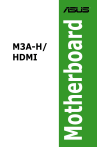
Lien public mis à jour
Le lien public vers votre chat a été mis à jour.